Pro Git中文版.pdf
http://www.100md.com
2020年11月16日
 |
| 第1页 |
 |
| 第12页 |
 |
| 第23页 |
 |
| 第41页 |
 |
| 第174页 |
参见附件(5235KB,223页)。
GIT是LinusTorvalds为Linux内核开发开发的版本控制系统。自2005年成立以来,它就掀起了开放源码世界的风潮,并被谷歌、RedHat和IBM等小型开发公司和巨头所使用,当然还有许多开源项目。

关于版本控制
什么是版本控制?我真的需要吗?版本控制是一种记录若干文件内容变化,以便将来查阅特定版本修订情况的系统。在本书所展示的例子中,我们仅对保存着软件源代码的文本文件作版本控制管理,而实际上,你可以对任何类型的文件进行版本控制。
如果你是位图形或网页设计师,可能会需要保存某一幅图片或页面布局文件的所有修订版本。采用版本控制系统(VcS)是个明智的选择。有了它你就可以将某个文件回溯到之前的状态,甚至将整个项目都回退到过去某个时间点的状态。你可以比较文件的变化细节,查出是谁最后修改了什么地方从而造成某些怪异问题,又是谁在何时报告了某个功能缺陷,等等。使用版本控制系统通常还意味着,就算你胡来搞砸了整个项目,把文件改的改,删的删,你也可以轻松恢复到原先的样子。而由此额外增加的工作量却微乎其微。
Git的历史
同生活中的许多伟大事件一样,Git诞生于一个极富纷争大举创新的年代。Linux内核开源项目有着为数众广的参与者。绝大多数的Linux内核维护工作都花在了提交补丁和保存归档的繁琐事务上(1991-2002年间)。到2002年,整个项目组开始启用分布式版本控制系统Bitkeeper来管理和维护代码。
到2005年的时候,开发BitKeeper的商业公司同Linux内核开源社区的合作关系结束,他们收回了使用Bitkeeper的权力。这就迫使Linux开源社区(特别是Linux的缔造者Linus Torvalds)不得不吸取教训,只有开发一套属于自己的版本控制系统才不至于重蹈覆辙。他们对新的系统订了若干目标
作者简介
ScottChcon是Git传道者和Ruby开发人员,受雇于GitHub.com的LogicalAwome工作。他是Git内部Peepcode 的作者,也是Git主页和Git CommunityBook的维护者。Scott曾在RailsConf、RubyConf、苏格兰Rails、RubyKaigi、OSCON和多个当地团体发表演讲,并在全国各地做过Git方面的企业培训。
本地版本控制系统
许多人习惯用复制整个项目目录的方式来保存不同的版本,或许还会改名加上备份时间以示区别。这么做唯
-的好处就是简单,不过坏处却不少:有时候会混淆所在的工作目录,弄错了文件丢了数据就没了后退的路。为了解决这个问题,人们很久以前就开发了许多种本地版本控制系统,大多都是采用某种简单的数据库来记录文件的历次更新差异。
其中最流行的一种叫做rcs,现今许多计算机系统上都还看得到它的踪影。甚至在流行的Mac os 系统上安装了开发者工具包之后,也可以使用rcs命令。它的工作原理基本上就是保存并管理文件补丁(patch)。
文件补丁是一种特定格式的文本文件,记录着对应文件修订前后的内容变化。所以,根据每次修订后的补丁,rcs可以通过不断打补丁,计算出各个版本的文件内容。
Pro Git中文版截图
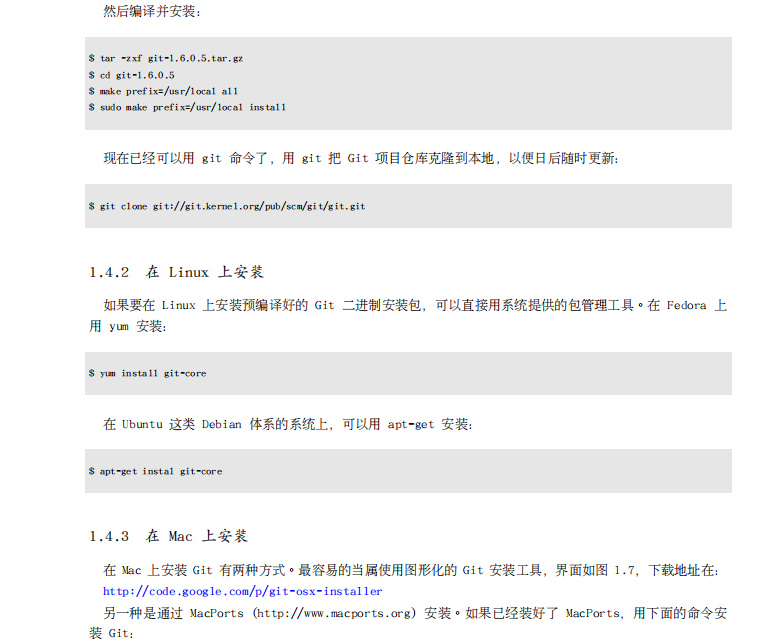
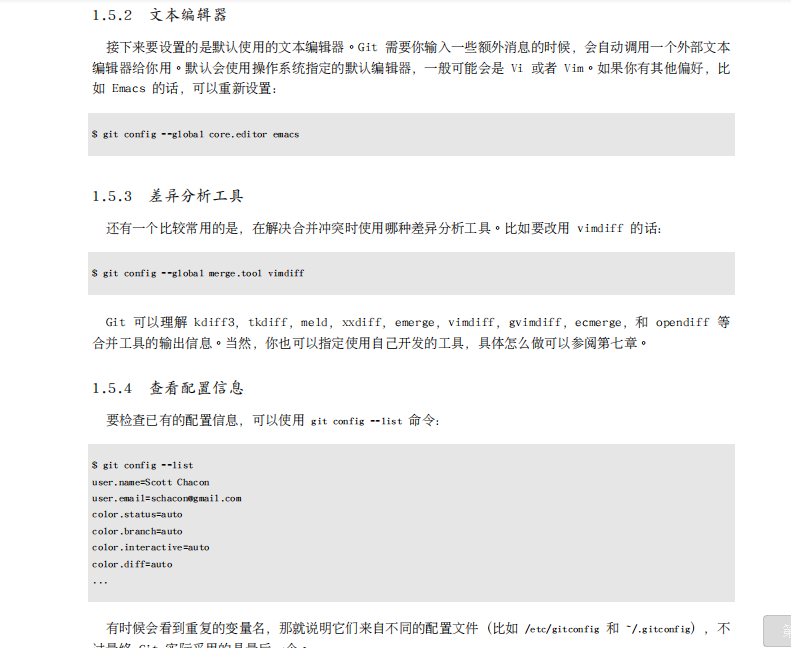
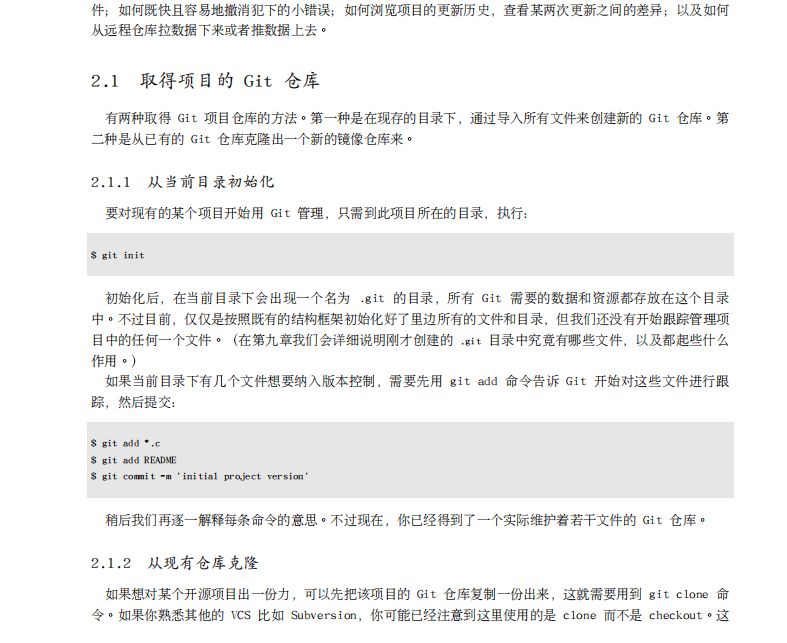

www.Linuxidc.com
Linux公社(www.LinuxIDC.com)是专业的Linux系统门户网站,实时发布最新Linux资讯。目录
1 起步 1
1.1 关于版本控制 . . . . . . . . 1
1.1.1 本地版本控制系统 . . . . . . . 1
1.1.2 集中化的版本控制系统 . . . . . . 1
1.1.3 分布式版本控制系统 . . . . . . . 2
1.2 Git 的历史 . . . . . . . . 3
1.3 Git 基础要点 . . . . . . . . 3
1.3.1 直接快照,而非比较差异 . . . . . . 4
1.3.2 近乎所有操作都可本地执行 . . . . . . 4
1.3.3 时刻保持数据完整性 . . . . . . . 5
1.3.4 多数操作仅添加数据 . . . . . . . 5
1.3.5 三种状态 . . . . . . . . 5
1.4 安装 Git . . . . . . . . 6
1.4.1 从源代码安装 . . . . . . . 6
1.4.2 在 Linux 上安装 . . . . . . . 7
1.4.3 在 Mac 上安装 . . . . . . . 7
1.4.4 在 Windows 上安装 . . . . . . . 7
1.5 初次运行 Git 前的配置 . . . . . . . 8
1.5.1 用户信息 . . . . . . . . 8
1.5.2 文本编辑器 . . . . . . . 9
1.5.3 差异分析工具 . . . . . . . 9
1.5.4 查看配置信息 . . . . . . . 9
1.6 获取帮助 . . . . . . . . 9
1.7 小结 . . . . . . . . 10
2 Git 基础 11
2.1 取得项目的 Git 仓库 . . . . . . . 11
2.1.1 从当前目录初始化 . . . . . . . 11
2.1.2 从现有仓库克隆 . . . . . . . 11
2.2 记录每次更新到仓库 . . . . . . . 12
2.2.1 检查当前文件状态 . . . . . . . 13
2.2.2 跟踪新文件 . . . . . . . 13
2.2.3 暂存已修改文件 . . . . . . . 14
2.2.4 忽略某些文件 . . . . . . . 15
2.2.5 查看已暂存和未暂存的更新 . . . . . . 16
2.2.6 提交更新 . . . . . . . . 18
iii
www.Linuxidc.com
Linux公社(www.LinuxIDC.com)是专业的Linux系统门户网站,实时发布最新Linux资讯。2.2.7 跳过使用暂存区域 . . . . . . . 19
2.2.8 移除文件 . . . . . . . . 19
2.2.9 移动文件 . . . . . . . . 20
2.3 查看提交历史 . . . . . . . . 21
2.3.1 限制输出长度 . . . . . . . 24
2.3.2 使用图形化工具查阅提交历史 . . . . . . 25
2.4 撤消操作 . . . . . . . . 25
2.4.1 修改最后一次提交 . . . . . . . 25
2.4.2 取消已经暂存的文件 . . . . . . . 26
2.4.3 取消对文件的修改 . . . . . . . 27
2.5 远程仓库的使用 . . . . . . . . 28
2.5.1 查看当前的远程库 . . . . . . . 28
2.5.2 添加远程仓库 . . . . . . . 29
2.5.3 从远程仓库抓取数据 . . . . . . . 29
2.5.4 推送数据到远程仓库 . . . . . . . 29
2.5.5 查看远程仓库信息 . . . . . . . 30
2.5.6 远程仓库的删除和重命名 . . . . . . 31
2.6 打标签 . . . . . . . . 31
2.6.1 列显已有的标签 . . . . . . . 31
2.6.2 新建标签 . . . . . . . . 32
2.6.3 含附注的标签 . . . . . . . 32
2.6.4 签署标签 . . . . . . . . 32
2.6.5 轻量级标签 . . . . . . . 33
2.6.6 验证标签 . . . . . . . . 33
2.6.7 后期加注标签 . . . . . . . 34
2.6.8 分享标签 . . . . . . . . 35
2.7 技巧和窍门 . . . . . . . . 35
2.7.1 自动完成 . . . . . . . . 36
2.7.2 Git 命令别名 . . . . . . . 36
2.8 小结 . . . . . . . . 37
3 Git 分支 39
3.1 何谓分支 . . . . . . . . 39
3.2 基本的分支与合并 . . . . . . . . 43
3.2.1 基本分支 . . . . . . . . 44
3.2.2 基本合并 . . . . . . . . 47
3.2.3 冲突的合并 . . . . . . . 48
3.3 分支管理 . . . . . . . . 49
3.4 分支式工作流程 . . . . . . . . 50
3.4.1 长期分支 . . . . . . . . 50
3.4.2 特性分支 . . . . . . . . 51
3.5 远程分支 . . . . . . . . 53
3.5.1 推送 . . . . . . . . 54
3.5.2 跟踪分支 . . . . . . . . 56
3.5.3 删除远程分支 . . . . . . . 56
3.6 衍合 . . . . . . . . 57
iv
www.Linuxidc.com
Linux公社(www.LinuxIDC.com)是专业的Linux系统门户网站,实时发布最新Linux资讯。3.6.1 衍合基础 . . . . . . . . 57
3.6.2 更多有趣的衍合 . . . . . . . 58
3.6.3 衍合的风险 . . . . . . . 60
3.7 小结 . . . . . . . . 62
4 服务器上的 Git 63
4.1 协议 . . . . . . . . 63
4.1.1 本地协议 . . . . . . . . 63
优点 . . . . . . . . 64
缺点 . . . . . . . . 64
4.1.2 SSH 协议 . . . . . . . . 64
优点 . . . . . . . . 65
缺点 . . . . . . . . 65
4.1.3 Git 协议 . . . . . . . . 65
优点 . . . . . . . . 65
缺点 . . . . . . . . 65
4.1.4 HTTPS 协议 . . . . . . . 65
优点 . . . . . . . . 66
缺点 . . . . . . . . 66
4.2 在服务器部署 Git . . . . . . . . 66
4.2.1 将纯目录转移到服务器 . . . . . . 67
4.2.2 小型安装 . . . . . . . . 67
SSH 连接 . . . . . . . . 68
4.3 生成 SSH 公钥 . . . . . . . . 68
4.4 架设服务器 . . . . . . . . 69
4.5 公共访问 . . . . . . . . 70
4.6 网页界面 GitWeb . . . . . . . . 72
4.7 权限管理器 Gitosis . . . . . . . 73
4.8 Git 进程 . . . . . . . . 77
4.9 Git 托管服务 . . . . . . . . 78
4.9.1 GitHub . . . . . . . . 78
4.9.2 建立账户 . . . . . . . . 79
4.9.3 建立新仓库 . . . . . . . 79
4.9.4 从 Subversion 中导入项目 . . . . . . 81
4.9.5 开始合作 . . . . . . . . 82
4.9.6 项目页面 . . . . . . . . 84
4.9.7 派生(forking)项目 . . . . . . . 84
4.9.8 GitHub 小节 . . . . . . . 84
4.10 小节 . . . . . . . . 85
5 分布式 Git 87
5.1 分布式工作流程 . . . . . . . . 87
5.1.1 集中式工作流 . . . . . . . 87
5.1.2 集成管理员工作流 . . . . . . . 88
5.1.3 司令官与副官工作流 . . . . . . . 88
5.2 为项目作贡献 . . . . . . . . 89
v
www.Linuxidc.com
Linux公社(www.LinuxIDC.com)是专业的Linux系统门户网站,实时发布最新Linux资讯。5.2.1 提交指南 . . . . . . . . 90
5.2.2 私有的小型团队 . . . . . . . 91
5.2.3 私有团队间协作 . . . . . . . 95
5.2.4 公开的小型项目 . . . . . . . 99
5.2.5 公开的大型项目 . . . . . . . 103
5.2.6 小结 . . . . . . . . 105
5.3 项目的管理 . . . . . . . . 105
5.3.1 使用特性分支进行工作 . . . . . . 105
5.3.2 采纳来自邮件的补丁 . . . . . . . 106
使用 apply 命令应用补丁 . . . . . . 106
使用 am 命令应用补丁 . . . . . . 106
5.3.3 检出远程分支 . . . . . . . 108
5.3.4 决断代码取舍 . . . . . . . 109
5.3.5 代码集成 . . . . . . . . 110
合并流程 . . . . . . . . 110
大项目的合并流程 . . . . . . . 112
衍合与挑拣(cherry-pick)的流程 . . . . . . 112
5.3.6 给发行版签名 . . . . . . . 113
5.3.7 生成内部版本号 . . . . . . . 114
5.3.8 准备发布 . . . . . . . . 115
5.3.9 制作简报 . . . . . . . . 115
5.4 小结 . . . . . . . . 116
6 Git 工具 117
6.1 修订版本(Revision)选择 . . . . . . . 117
6.1.1 单个修订版本 . . . . . . . 117
6.1.2 简短的SHA . . . . . . . . 117
6.1.3 关于 SHA-1 的简短说明 . . . . . . 118
6.1.4 分支引用 . . . . . . . . 118
6.1.5 引用日志里的简称 . . . . . . . 119
6.1.6 祖先引用 . . . . . . . . 120
6.1.7 提交范围 . . . . . . . . 121
双点 . . . . . . . . 121
多点 . . . . . . . . 122
三点 . . . . . . . . 122
6.2 交互式暂存 . . . . . . . . 123
6.2.1 暂存和撤回文件 . . . . . . . 123
6.2.2 暂存补丁 . . . . . . . . 125
6.3 储藏(Stashing) . . . . . . . . 126
6.3.1 储藏你的工作 . . . . . . . 126
6.3.2 从储藏中创建分支 . . . . . . . 128
6.4 重写历史 . . . . . . . . 129
6.4.1 改变最近一次提交 . . . . . . . 129
6.4.2 修改多个提交说明 . . . . . . . 129
6.4.3 重排提交 . . . . . . . . 131
6.4.4 压制(Squashing)提交 . . . . . . . 131
vi
www.Linuxidc.com
Linux公社(www.LinuxIDC.com)是专业的Linux系统门户网站,实时发布最新Linux资讯。6.4.5 拆分提交 . . . . . . . . 132
6.4.6 核弹级选项: filter-branch . . . . . . 133
从所有提交中删除一个文件 . . . . . . 133
将一个子目录设置为新的根目录 . . . . . . 133
全局性地更换电子邮件地址 . . . . . . 134
6.5 使用 Git 调试 . . . . . . . . 134
6.5.1 文件标注 . . . . . . . . 134
6.5.2 二分查找 . . . . . . . . 135
6.6 子模块 . . . . . . . . 136
6.6.1 子模块初步 . . . . . . . 137
6.6.2 克隆一个带子模块的项目 . . . . . . 138
6.6.3 上层项目 . . . . . . . . 140
6.6.4 子模块的问题 . . . . . . . 140
6.7 子树合并 . . . . . . . . 142
6.8 总结 . . . . . . . . 143
7 自定义 Git 145
7.1 配置 Git . . . . . . . . 145
7.1.1 客户端基本配置 . . . . . . . 145
core.editor . . . . . . . 146
commit.template . . . . . . . 146
core.pager . . . . . . . 147
user.signingkey . . . . . . . 147
core.excludesfile . . . . . . . 147
help.autocorrect . . . . . . . 147
7.1.2 Git中的着色 . . . . . . . 147
color.ui . . . . . . . . 148
color. . . . . . . . . 148
7.1.3 外部的合并与比较工具 . . . . . . 148
7.1.4 格式化与空白 . . . . . . . 151
core.autocrlf . . . . . . . 151
core.whitespace . . . . . . . 151
7.1.5 服务器端配置 . . . . . . . 152
receive.fsckObjects . . . . . . . 152
receive.denyNonFastForwards . . . . . . 152
receive.denyDeletes . . . . . . . 152
7.2 Git属性 . . . . . . . . 153
7.2.1 二进制文件 . . . . . . . 153
识别二进制文件 . . . . . . . 153
比较二进制文件 . . . . . . . 153
7.2.2 关键字扩展 . . . . . . . 155
7.2.3 导出仓库 . . . . . . . . 157
export-ignore . . . . . . . 157
export-subst . . . . . . . 157
7.2.4 合并策略 . . . . . . . . 158
7.3 Git挂钩 . . . . . . . . 158
vii
www.Linuxidc.com
Linux公社(www.LinuxIDC.com)是专业的Linux系统门户网站,实时发布最新Linux资讯。7.3.1 安装一个挂钩 . . . . . . . 158
7.3.2 客户端挂钩 . . . . . . . 158
提交工作流挂钩 . . . . . . . 158
E-mail工作流挂钩 . . . . . . . 159
其他客户端挂钩 . . . . . . . 159
7.3.3 服务器端挂钩 . . . . . . . 159
pre-receive 和 post-receive . . . . . . 159
update . . . . . . . . 160
7.4 An Example Git-Enforced Policy . . . . . . 160
7.4.1 Server-Side Hook . . . . . . . 160
Enforcing a Specific Commit-Message Format . . . . 161
Enforcing a User-Based ACL System . . . . . 162
Enforcing Fast-Forward-Only Pushes . . . . . 164
7.4.2 Client-Side Hooks . . . . . . . 166
7.5 Summary . . . . . . . . 169
8 Git 与其他系统 171
8.1 Git 与 Subversion . . . . . . . 171
8.1.1 git svn . . . . . . . . 171
8.1.2 初始设定 . . . . . . . . 171
8.1.3 入门 . . . . . . . . 172
8.1.4 提交到 Subversion . . . . . . . 174
8.1.5 拉取最新进展 . . . . . . . 174
8.1.6 Git 分支问题 . . . . . . . 176
8.1.7 Subversion 分支 . . . . . . . 176
创建新的 SVN 分支 . . . . . . . 177
8.1.8 切换当前分支 . . . . . . . 177
8.1.9 对应 Subversion 的命令 . . . . . . 177
SVN 风格的历史 . . . . . . . 177
SVN 日志 . . . . . . . . 178
SVN 服务器信息 . . . . . . . 178
略 Subversion 之所略 . . . . . . 179
8.1.10 Git-Svn 总结 . . . . . . . 179
8.2 迁移到 Git . . . . . . . . 179
8.2.1 导入 . . . . . . . . 179
8.2.2 Subversion . . . . . . . 180
8.2.3 Perforce . . . . . . . . 181
8.2.4 自定导入脚本 . . . . . . . 183
8.3 总结 . . . . . . . . 187
9 Git 内部原理 189
9.1 底层命令 (Plumbing) 和高层命令 (Porcelain) . . . . . 189
9.2 Git 对象 . . . . . . . . 190
9.2.1 tree (树) 对象 . . . . . . . 192
9.2.2 commit (提交) 对象 . . . . . . . 193
9.2.3 对象存储 . . . . . . . . 195
viii
www.Linuxidc.com
Linux公社(www.LinuxIDC.com)是专业的Linux系统门户网站,实时发布最新Linux资讯。9.3 Git References . . . . . . . . 197
9.3.1 HEAD 标记 . . . . . . . . 198
9.3.2 Tags . . . . . . . . 199
9.3.3 Remotes . . . . . . . . 200
9.4 Packfiles . . . . . . . . 200
9.5 The Refspec . . . . . . . . 203
9.5.1 推送 Refspec . . . . . . . 204
9.5.2 删除引用 . . . . . . . . 205
9.6 传输协议 . . . . . . . . 205
9.6.1 哑协议 . . . . . . . . 205
9.6.2 智能协议 . . . . . . . . 207
上传数据 . . . . . . . . 207
下载数据 . . . . . . . . 208
9.7 维护及数据恢复 . . . . . . . . 209
9.7.1 维护 . . . . . . . . 209
9.7.2 数据恢复 . . . . . . . . 210
9.7.3 移除对象 . . . . . . . . 212
9.8 总结 . . . . . . . . 214
ix
www.Linuxidc.com
Linux公社(www.LinuxIDC.com)是专业的Linux系统门户网站,实时发布最新Linux资讯。www.Linuxidc.com
Linux公社(www.LinuxIDC.com)是专业的Linux系统门户网站,实时发布最新Linux资讯。第1章
起步
本章介绍开始使用 Git 前的相关知识。我们会先了解一些版本控制工具的历史背景,然后试着在你的系统
上把 Git 跑起来,直到最后配置好,可以开始正常的开发工作。读完本章,你就会理解为什么 Git 会如此流
行,为什么你真的需要使用它。
1.1 关于版本控制
什么是版本控制?我真的需要吗?版本控制是一种记录若干文件内容变化,以便将来查阅特定版本修订情况
的系统。在本书所展示的例子中,我们仅对保存着软件源代码的文本文件作版本控制管理,而实际上,你可以
对任何类型的文件进行版本控制。
如果你是位图形或网页设计师,可能会需要保存某一幅图片或页面布局文件的所有修订版本。采用版本控制
系统(VCS)是个明智的选择。有了它你就可以将某个文件回溯到之前的状态,甚至将整个项目都回退到过去
某个时间点的状态。你可以比较文件的变化细节,查出是谁最后修改了什么地方从而造成某些怪异问题,又是
谁在何时报告了某个功能缺陷,等等。使用版本控制系统通常还意味着,就算你胡来搞砸了整个项目,把文件
改的改,删的删,你也可以轻松恢复到原先的样子。而由此额外增加的工作量却微乎其微。
1.1.1 本地版本控制系统
许多人习惯用复制整个项目目录的方式来保存不同的版本,或许还会改名加上备份时间以示区别。这么做唯
一的好处就是简单,不过坏处却不少:有时候会混淆所在的工作目录,弄错了文件丢了数据就没了后退的路。
为了解决这个问题,人们很久以前就开发了许多种本地版本控制系统,大多都是采用某种简单的数据库来记
录文件的历次更新差异(见图 1.1)。
其中最流行的一种叫做 rcs,现今许多计算机系统上都还看得到它的踪影。甚至在流行的 Mac OS X 系统上
安装了开发者工具包之后,也可以使用 rcs 命令。它的工作原理基本上就是保存并管理文件补丁(patch)。
文件补丁是一种特定格式的文本文件,记录着对应文件修订前后的内容变化。所以,根据每次修订后的补丁,rcs 可以通过不断打补丁,计算出各个版本的文件内容。
1.1.2 集中化的版本控制系统
接下来人们又遇到一个问题,如何让在不同系统上的开发者协同工作?于是,集中化的版本控制系统(
Centralized Version Control Systems,简称 CVCS )应运而生。这类系统,诸如 CVS,Subversion 以及
Perforce 等,都有一个单一的集中管理的服务器,保存所有文件的修订版本,而协同工作的人们都通过客
户端连到这台服务器,取出最新的文件或者提交更新。多年以来,这已成为版本控制系统的标准做法(见图
1.2)。
1
www.Linuxidc.com
Linux公社(www.LinuxIDC.com)是专业的Linux系统门户网站,实时发布最新Linux资讯。第1章 起步 Scott Chacon Pro Git
图 1.1: 本地版本控制系统
图 1.2: 集中化的版本控制系统
这种做法带来了许多好处,特别是相较于老式的本地 VCS 来说。现在,每个人都可以一定程度上看到项目
中的其他人正在做些什么。而管理员也可以轻松掌控每个开发者的权限,并且管理一个 CVCS 要远比在各个客
户端上维护本地数据库轻松容易得多。
事分两面,有好有坏。这么做最显而易见的缺点是中央服务器的单点故障。若是宕机一小时,那么在这一小
时内,谁都无法提交更新,也就无法协同工作。如果中央服务器的磁盘发生故障,并且没做过备份或者备份得
不够及时的话,还会有丢失数据的风险。最坏的情况是彻底丢失整个项目的所有历史更改记录,被客户端提取
出来的某些快照数据除外,但这样的话依然是个问题,你不能保证所有的数据都已经有人提取出来。本地版本
控制系统也存在类似问题,只要整个项目的历史记录被保存在单一位置,就有丢失所有历史更新信息的风险。
1.1.3 分布式版本控制系统
于是分布式版本控制系统( Distributed Version Control System,简称 DVCS )面世了。在这类系统中,诸如 Git,Mercurial,Bazaar 还有 Darcs 等,客户端并不只提取最新版本的文件快照,而是把原始的代码
仓库完整地镜像下来。这么一来,任何一处协同工作用的服务器发生故障,事后都可以用任何一个镜像出来的
本地仓库恢复。因为每一次的提取操作,实际上都是一次对代码仓库的完整备份(见图 1.3)。
更进一步,许多这类系统都可以指定和若干不同的远端代码仓库进行交互。籍此,你就可以在同一个项目
中,分别和不同工作小组的人相互协作。你可以根据需要设定不同的协作流程,比方说层次模型式的工作流,这在以前的集中式系统中是无法实现的。
2
www.Linuxidc.com
Linux公社(www.LinuxIDC.com)是专业的Linux系统门户网站,实时发布最新Linux资讯。Scott Chacon Pro Git 1.2节 Git 的历史
图 1.3: 分布式版本控制系统
1.2 Git 的历史
同生活中的许多伟大事件一样,Git 诞生于一个极富纷争大举创新的年代。Linux 内核开源项目有着为数
众广的参与者。绝大多数的 Linux 内核维护工作都花在了提交补丁和保存归档的繁琐事务上(1991-2002年
间)。到 2002 年,整个项目组开始启用分布式版本控制系统 BitKeeper 来管理和维护代码。
到 2005 年的时候,开发 BitKeeper 的商业公司同 Linux 内核开源社区的合作关系结束,他们收回了免费
使用 BitKeeper 的权力。这就迫使 Linux 开源社区(特别是 Linux 的缔造者 Linus Torvalds )不得不吸
取教训,只有开发一套属于自己的版本控制系统才不至于重蹈覆辙。他们对新的系统订了若干目标:
速度
简单的设计
对非线性开发模式的强力支持(允许上千个并行开发的分支)
完全分布式
有能力高效管理类似 Linux 内核一样的超大规模项目(速度和数据量)
自诞生于 2005 年以来,Git 日臻成熟完善,在高度易用的同时,仍然保留着初期设定的目标。它的速度飞
快,极其适合管理大项目,它还有着令人难以置信的非线性分支管理系统(见第三章),可以应付各种复杂的
项目开发需求。
1.3 Git 基础要点
那么,简单地说,Git 究竟是怎样的一个系统呢?请注意,接下来的内容非常重要,若是理解了 Git 的思
想和基本的工作原理,用起来就会知其所以然,游刃有余。在开始学习 Git 的时候,请不要尝试把各种概念
和其他的版本控制系统诸如 Subversion 和 Perforce 等相比拟,否则容易混淆每个操作的实际意义。Git 在
3
www.Linuxidc.com
Linux公社(www.LinuxIDC.com)是专业的Linux系统门户网站,实时发布最新Linux资讯。第1章 起步 Scott Chacon Pro Git
保存和处理各种信息的时候,虽然操作起来的命令形式非常相近,但它与其他版本控制系统的做法颇为不同。
理解这些差异将有助于你准确地使用 Git 提供的各种工具。
1.3.1 直接快照,而非比较差异
Git 和其他版本控制系统的主要差别在于,Git 只关心文件数据的整体是否发生变化,而大多数其他系统则
只关心文件内容的具体差异。这类系统(CVS,Subversion,Perforce,Bazaar 等等)每次记录有哪些文件作
了更新,以及都更新了哪些行的什么内容,请看图 1.4。
图 1.4: 其他系统在每个版本中记录着各个文件的具体差异
Git 并不保存这些前后变化的差异数据。实际上,Git 更像是把变化的文件作快照后,记录在一个微型的文
件系统中。每次提交更新时,它会纵览一遍所有文件的指纹信息并对文件作一快照,然后保存一个指向这次快
照的索引。为提高性能,若文件没有变化,Git 不会再次保存,而只对上次保存的快照作一连接。Git 的工作
方式就像图 1.5 所示。
图 1.5: Git 保存每次更新时的文件快照
这是 Git 同其他系统的重要区别。它完全颠覆了传统版本控制的套路,并对各个环节的实现方式作了新的
设计。Git 更像是个小型的文件系统,但它同时还提供了许多以此为基础的超强工具,而不只是一个简单的
VCS。稍后在第三章讨论 Git 分支管理的时候,我们会再看看这样的设计究竟会带来哪些好处。
1.3.2 近乎所有操作都可本地执行
在 Git 中的绝大多数操作都只需要访问本地文件和资源,不用连网。但如果用 CVCS 的话,差不多所有操
作都需要连接网络。因为 Git 在本地磁盘上就保存着所有有关当前项目的历史更新,所以处理起来速度飞
快。
举个例子,如果要浏览项目的历史更新摘要,Git 不用跑到外面的服务器上去取数据回来,而直接从本地数
据库读取后展示给你看。所以任何时候你都可以马上翻阅,无需等待。如果想要看当前版本的文件和一个月前
的版本之间有何差异,Git 会取出一个月前的快照和当前文件作一次差异运算,而不用请求远程服务器来做这
件事,或是把老版本的文件拉到本地来作比较。
4
www.Linuxidc.com
Linux公社(www.LinuxIDC.com)是专业的Linux系统门户网站,实时发布最新Linux资讯。Scott Chacon Pro Git 1.3节 Git 基础要点
用 CVCS 的话,没有网络或者断开 VPN 你就无法做任何事情。但用 Git 的话,就算你在飞机或者火车上,都可以非常愉快地频繁提交更新,等到了有网络的时候再上传到远程的镜像仓库。同样,在回家的路上,不用
连接 VPN 你也可以继续工作。换作其他版本控制系统,这么做几乎不可能,抑或非常麻烦。比如 Perforce,如果不连到服务器,几乎什么都做不了(译注:实际上手工修改文件权限改为可写之后是可以编辑文件的,只
是其他开发者无法通过 Perforce 知道你正在对此文件进行修改。);如果是 Subversion 或 CVS,虽然可以
编辑文件,但无法提交更新,因为数据库在网络上。看上去好像这些都不是什么大问题,但在实际体验过之
后,你就会惊喜地发现,这其实是会带来很大不同的。
1.3.3 时刻保持数据完整性
在保存到 Git 之前,所有数据都要进行内容的校验和(checksum)计算,并将此结果作为数据的唯一标识
和索引。换句话说,不可能在你修改了文件或目录之后,Git 一无所知。这项特性作为 Git 的设计哲学,建
在整体架构的最底层。所以如果文件在传输时变得不完整,或者磁盘损坏导致文件数据缺失,Git 都能立即察
觉。
Git 使用 SHA-1 算法计算数据的校验和,通过对文件的内容或目录的结构计算出一个 SHA-1 哈希值,作为
指纹字符串。该字串由 40 个十六进制字符(0-9 及 a-f)组成,看起来就像是:
24b9da6552252987aa493b52f8696cd6d3b00373
Git 的工作完全依赖于这类指纹字串,所以你会经常看到这样的哈希值。实际上,所有保存在 Git 数据库
中的东西都是用此哈希值来作索引的,而不是靠文件名。
1.3.4 多数操作仅添加数据
常用的 Git 操作大多仅仅是把数据添加到数据库。因为任何一种不可逆的操作,比如删除数据,要回退或
重现都会非常困难。在别的 VCS 中,若还未提交更新,就有可能丢失或者混淆一些修改的内容,但在 Git
里,一旦提交快照之后就完全不用担心丢失数据,特别是在养成了定期推送至其他镜像仓库的习惯的话。
这种高可靠性令我们的开发工作安心不少,尽管去做各种试验性的尝试好了,再怎样也不会弄丢数据。至于
Git 内部究竟是如何保存和恢复数据的,我们会在第九章的“幕后细节”部分再作详述。
1.3.5 三种状态
好,现在请注意,接下来要讲的概念非常重要。对于任何一个文件,在 Git 内都只有三种状态:已提交
(committed),已修改(modified)和已暂存(staged)。已提交表示该文件已经被安全地保存在本地数据
库中了;已修改表示修改了某个文件,但还没有提交保存;已暂存表示把已修改的文件放在下次提交时要保存
的清单中。
由此我们看到 Git 管理项目时,文件流转的三个工作区域:Git 的本地数据目录,工作目录以及暂存区
域。
每个项目都有一个 git 目录,它是 Git 用来保存元数据和对象数据库的地方。该目录非常重要,每次克隆
镜像仓库的时候,实际拷贝的就是这个目录里面的数据。
从项目中取出某个版本的所有文件和目录,用以开始后续工作的叫做工作目录。这些文件实际上都是从 git
目录中的压缩对象数据库中提取出来的,接下来就可以在工作目录中对这些文件进行编辑。
所谓的暂存区域只不过是个简单的文件,一般都放在 git 目录中。有时候人们会把这个文件叫做索引文
件,不过标准说法还是叫暂存区域。
基本的 Git 工作流程如下所示:
1. 在工作目录中修改某些文件。
5
www.Linuxidc.com
Linux公社(www.LinuxIDC.com)是专业的Linux系统门户网站,实时发布最新Linux资讯。第1章 起步 Scott Chacon Pro Git
图 1.6: 工作目录,暂存区域和 git 目录
2. 对这些修改了的文件作快照,并保存到暂存区域。
3. 提交更新,将保存在暂存区域的文件快照转储到 git 目录中。
所以,我们可以从文件所处的位置来判断状态:如果是 git 目录中保存着的特定版本文件,就属于已提交状
态;如果作了修改并已放入暂存区域,就属于已暂存状态;如果自上次取出后,作了修改但还没有放到暂存区
域,就是已修改状态。到第二章的时候,我们会进一步了解个中细节,并学会如何善用这些状态,以及如何跳
过暂存环节。
1.4 安装 Git
是时候动动手了,不过在此之前得先安装好 Git。有许多安装方式,概括起来主要有两种,一种是通过编译
源代码来安装;另一种是使用为特定平台预编译好的安装包。
1.4.1 从源代码安装
若是条件允许,从源代码安装有很多好处,至少可以安装最新的版本。Git 的每个版本都在不断尝试改进用
户体验,所以能通过源代码自己编译安装最新版本就再好不过了。有些 Linux 版本自带的安装包更新起来并
不及时,所以除非你在用最新的 distro 或者 backports,那么从源代码安装其实该算是最佳选择。
Git 的工作需要调用 curl,zlib,openssl,expat,libiconv 等库的代码,所以需要先安装这些依赖工
具。在有 yum 的系统上(比如 Fedora)或者有 apt-get 的系统上(比如 Debian 体系的),可以用下面的
命令安装:
yum install curl-devel expat-devel gettext-devel openssl-devel zlib-devel
apt-get install curl-devel expat-devel gettext-devel openssl-devel zlib-devel
之后,从下面的 Git 官方站点下载最新版本源代码:
6
www.Linuxidc.com
Linux公社(www.LinuxIDC.com)是专业的Linux系统门户网站,实时发布最新Linux资讯。Scott Chacon Pro Git 1.4节 安装 Git
http:git-scm.comdownload
然后编译并安装:
tar -zxf git-1.6.0.5.tar.gz
cd git-1.6.0.5
make prefix=usrlocal all
sudo make prefix=usrlocal install
现在已经可以用 git 命令了,用 git 把 Git 项目仓库克隆到本地,以便日后随时更新:
git clone git:git.kernel.orgpubscmgitgit.git
1.4.2 在 Linux 上安装
如果要在 Linux 上安装预编译好的 Git 二进制安装包,可以直接用系统提供的包管理工具。在 Fedora 上
用 yum 安装:
yum install git-core
在 Ubuntu 这类 Debian 体系的系统上,可以用 apt-get 安装:
apt-get instal git-core
1.4.3 在 Mac 上安装
在 Mac 上安装 Git 有两种方式。最容易的当属使用图形化的 Git 安装工具,界面如图 1.7,下载地址在:
http:code.google.compgit-osx-installer
另一种是通过 MacPorts (http:www.macports.org) 安装。如果已经装好了 MacPorts,用下面的命令安
装 Git:
sudo port install git-core +svn +doc +bash_completion +gitweb
这种方式就不需要再自己安装依赖库了,Macports 会帮你搞定这些麻烦事。一般上面列出的安装选项已经
够用,要是你想用 Git 连接 Subversion 的代码仓库,还可以加上 +svn 选项,具体将在第八章作介绍。
1.4.4 在 Windows 上安装
在 Windows 上安装 Git 同样轻松,有个叫做 msysGit 的项目提供了安装包,可以从 Google Code 的页面
上下载安装文件(.exe):
http:code.google.compmsysgit
完成安装之后,就可以使用命令行的 git 工具(已经自带了 ssh 客户端)了,另外还有一个图形界面的
Git 项目管理工具。
7
www.Linuxidc.com
Linux公社(www.LinuxIDC.com)是专业的Linux系统门户网站,实时发布最新Linux资讯。第1章 起步 Scott Chacon Pro Git
图 1.7: Git OS X 安装工具体
1.5 初次运行 Git 前的配置
一般在新的系统上,我们都需要先配置下自己的 Git 工作环境。配置工作只需一次,以后升级时还会沿用
现在的配置。当然,如果需要,你随时可以用相同的命令修改已有的配置。
Git 提供了一个叫做 git config 的工具(译注:实际是 git-config 命令,只不过可以通过 git 加一个
名字来呼叫此命令。),专门用来配置或读取相应的工作环境变量。而正是由这些环境变量,决定了 Git 在
各个环节的具体工作方式和行为。这些变量可以存放在以下三个不同的地方:
etcgitconfig文件:系统中对所有用户都普遍适用的配置。若使用 git config 时用 --system 选项,读写
的就是这个文件。
~.gitconfig文件:用户目录下的配置文件只适用于该用户。若使用 git config 时用 --global 选项,读写
的就是这个文件。
当前项目的 git 目录中的配置文件(也就是工作目录中的 .gitconfig 文件):这里的配置仅仅针对当前
项目有效。每一个级别的配置都会覆盖上层的相同配置,所以 .gitconfig 里的配置会覆盖 etcgitconfig
中的同名变量。
在 Windows 系统上,Git 会找寻用户主目录下的 .gitconfig 文件。主目录即 HOME 变量指定的目录,一般都
是 C:\Documents and Settings\USER。此外,Git 还会尝试找寻 etcgitconfig 文件,只不过看当初 Git 装在
什么目录,就以此作为根目录来定位。
1.5.1 用户信息
第一个要配置的是你个人的用户名称和电子邮件地址。这两条配置很重要,每次 Git 提交时都会引用这两
条信息,说明是谁提交了更新,所以会随更新内容一起被永久纳入历史记录:
git config --global user.name John Doe
git config --global user.email johndoe@example.com
8
www.Linuxidc.com
Linux公社(www.LinuxIDC.com)是专业的Linux系统门户网站,实时发布最新Linux资讯。Scott Chacon Pro Git 1.6节 获取帮助
如果用了 --global 选项,那么更改的配置文件就是位于你用户主目录下的那个,以后你所有的项目都会默
认使用这里配置的用户信息。如果要在某个特定的项目中使用其他名字或者电邮,只要去掉 --global 选项重
新配置即可,新的设定保存在当前项目的 .gitconfig 文件里。
1.5.2 文本编辑器
接下来要设置的是默认使用的文本编辑器。Git 需要你输入一些额外消息的时候,会自动调用一个外部文本
编辑器给你用。默认会使用操作系统指定的默认编辑器,一般可能会是 Vi 或者 Vim。如果你有其他偏好,比
如 Emacs 的话,可以重新设置:
git config --global core.editor emacs
1.5.3 差异分析工具
还有一个比较常用的是,在解决合并冲突时使用哪种差异分析工具。比如要改用 vimdiff 的话:
git config --global merge.tool vimdiff
Git 可以理解 kdiff3,tkdiff,meld,xxdiff,emerge,vimdiff,gvimdiff,ecmerge,和 opendiff 等
合并工具的输出信息。当然,你也可以指定使用自己开发的工具,具体怎么做可以参阅第七章。
1.5.4 查看配置信息
要检查已有的配置信息,可以使用 git config --list 命令:
git config --list
user.name=Scott Chacon
user.email=schacon@gmail.com
color.status=auto
color.branch=auto
color.interactive=auto
color.diff=auto...
有时候会看到重复的变量名,那就说明它们来自不同的配置文件(比如 etcgitconfig 和 ~.gitconfig),不
过最终 Git 实际采用的是最后一个。
也可以直接查阅某个环境变量的设定,只要把特定的名字跟在后面即可,像这样:
git config user.name
Scott Chacon
1.6 获取帮助
想了解 Git 的各式工具该怎么用,可以阅读它们的使用帮助,方法有三:
9
www.Linuxidc.com
Linux公社(www.LinuxIDC.com)是专业的Linux系统门户网站,实时发布最新Linux资讯。第1章 起步 Scott Chacon Pro Git
git help
git --help
man git-
比如,要学习 config 命令可以怎么用,运行:
git help config
我们随时都可以浏览这些帮助信息而无需连网。不过,要是你觉得还不够,可以到 Frenode IRC 服务器
(irc.freenode.net)上的 git 或 github 频道寻求他人帮助。这两个频道上总有着上百号人,大多都有着
丰富的 git 知识,并且乐于助人。
1.7 小结
至此,你该对 Git 有了点基本的认识,包括它和以前你使用的 CVCS 之间的差别。现在,在你的系统上应
该已经装好了 Git,设置了自己的名字和电邮。接下来让我们继续学习 Git 的基础知识。
10
www.Linuxidc.com
Linux公社(www.LinuxIDC.com)是专业的Linux系统门户网站,实时发布最新Linux资讯。第2章
Git 基础
读完本章你就能上手使用 Git 了。本章将介绍几个最基本的,也是最常用的 Git 命令,以后绝大多数时间
里用到的也就是这几个命令。读完本章,你就能初始化一个新的代码仓库,做一些适当的配置;开始或停止
跟踪某些文件;暂存或提交某些更新。我们还会展示如何让 Git 忽略某些文件,或是名称符合特定模式的文
件;如何既快且容易地撤消犯下的小错误;如何浏览项目的更新历史,查看某两次更新之间的差异;以及如何
从远程仓库拉数据下来或者推数据上去。
2.1 取得项目的 Git 仓库
有两种取得 Git 项目仓库的方法。第一种是在现存的目录下,通过导入所有文件来创建新的 Git 仓库。第
二种是从已有的 Git 仓库克隆出一个新的镜像仓库来。
2.1.1 从当前目录初始化
要对现有的某个项目开始用 Git 管理,只需到此项目所在的目录,执行:
git init
初始化后,在当前目录下会出现一个名为 .git 的目录,所有 Git 需要的数据和资源都存放在这个目录
中。不过目前,仅仅是按照既有的结构框架初始化好了里边所有的文件和目录,但我们还没有开始跟踪管理项
目中的任何一个文件。(在第九章我们会详细说明刚才创建的 .git 目录中究竟有哪些文件,以及都起些什么
作用。)
如果当前目录下有几个文件想要纳入版本控制,需要先用 git add 命令告诉 Git 开始对这些文件进行跟
踪,然后提交:
git add .c
git add README
git commit -m 'initial project version'
稍后我们再逐一解释每条命令的意思。不过现在,你已经得到了一个实际维护着若干文件的 Git 仓库。
2.1.2 从现有仓库克隆
如果想对某个开源项目出一份力,可以先把该项目的 Git 仓库复制一份出来,这就需要用到 git clone 命
令。如果你熟悉其他的 VCS 比如 Subversion,你可能已经注意到这里使用的是 clone 而不是 checkout。这
11
www.Linuxidc.com
Linux公社(www.LinuxIDC.com)是专业的Linux系统门户网站,实时发布最新Linux资讯。第2章 Git 基础 Scott Chacon Pro Git
是个非常重要的差别,Git 收取的是项目历史的所有数据(每一个文件的每一个版本),服务器上有的数据克
隆之后本地也都有了。实际上,即便服务器的磁盘发生故障,用任何一个克隆出来的客户端都可以重建服务器
上的仓库,回到当初克隆时的状态(可能会丢失某些服务器端的挂钩设置,但所有版本的数据仍旧还在,有关
细节请参考第四章)。
克隆仓库的命令格式为 git clone [url]。比如,要克隆 Ruby 语言的 Git 代码仓库 Grit,可以用下面的命
令:
git clone git:github.comschacongrit.git
这会在当前目录下创建一个名为 “grit” 的目录,其中内含一个 .git 的目录,并从同步后的仓库中拉出
所有的数据,取出最新版本的文件拷贝。如果进入这个新建的 grit 目录,你会看到项目中的所有文件已经在
里边了,准备好后续的开发和使用。如果希望在克隆的时候,自己定义要新建的项目目录名称,可以在上面的
命令最后指定:
git clone git:github.comschacongrit.git mygrit
唯一的差别就是,现在新建的目录成了 mygrit,其他的都和上边的一样。
Git 支持许多数据传输协议。之前的例子使用的是 git: 协议,不过你也可以用 http(s): 或者 user@server:
path.git 表示的 SSH 传输协议。我们会在第四章详细介绍所有这些协议在服务器端该如何配置使用,以及各种
方式之间的利弊。
2.2 记录每次更新到仓库
现在我们手上已经有了一个真实项目的 Git 仓库,并从这个仓库中取出了所有文件的工作拷贝。接下来,对这些文件作些修改,在完成了一个阶段的目标之后,提交本次更新到仓库。
请记住,工作目录下面的所有文件都不外乎这两种状态:已跟踪或未跟踪。已跟踪的文件是指本来就被纳入
版本控制管理的文件,在上次快照中有它们的记录,工作一段时间后,它们的状态可能是未更新,已修改或者
已放入暂存区。而所有其他文件都属于未跟踪文件。它们既没有上次更新时的快照,也不在当前的暂存区域。
初次克隆某个仓库时,工作目录中的所有文件都属于已跟踪文件,且状态为未修改。
在编辑过某些文件之后,Git 将这些文件标为已修改。我们逐步把这些修改过的文件放到暂存区域,然后等
最后一次性提交暂存区域的所有文件更新,如此重复。所以使用 Git 时的文件状态变化周期如图 2.1 所示。
图 2.1: 文件的状态变化周期
12
www.Linuxidc.com
Linux公社(www.LinuxIDC.com)是专业的Linux系统门户网站,实时发布最新Linux资讯。Scott Chacon Pro Git 2.2节 记录每次更新到仓库
2.2.1 检查当前文件状态
要确定哪些文件当前处于什么状态,可以用 git status 命令。如果在克隆仓库之后立即执行此命令,会看
到类似这样的输出:
git status
On branch master
nothing to commit (working directory clean)
这说明你现在的工作目录相当干净。换句话说,当前没有任何跟踪着的文件,也没有任何文件在上次提交后
更改过。此外,上面的信息还表明,当前目录下没有出现任何处于未跟踪的新文件,否则 Git 会在这里列出
来。最后,该命令还显示了当前所在的分支是 master,这是默认的分支名称,实际是可以修改的,现在不必
多虑。下一章我们就会详细讨论分支和引用。
现在让我们用 vim 编辑一个新文件 README,保存退出后运行 git status 会看到该文件出现在未跟踪文件列
表中:
vim README
git status
On branch master
Untracked files:
(use git add... to include in what will be committed)
README
nothing added to commit but untracked files present (use git add to track)
就是在“Untracked files”这行下面。Git 不会自动将之纳入跟踪范围,除非你明明白白地告诉它这么
做,因而不用担心把临时文件什么的也归入版本管理。不过现在我们确实想要跟踪管理 README 这个文件。
2.2.2 跟踪新文件
使用命令 git add 开始跟踪一个新文件。所以,要跟踪 README 文件,运行:
git add README
此时再运行 git status 命令,会看到 README 文件已被跟踪,并处于暂存状态:
git status
On branch master
Changes to be committed:
(use git reset HEAD... to unstage)
new file: README
只要在 “Changes to be committed” 这行下面的,就说明是已暂存状态。如果此时提交,那么该文件此
时此刻的版本将被留存在历史记录中。你可能会想起之前我们使用 git init 后就运行了 git add 命令,开始跟
踪当前目录下的文件。git add 后可以接要跟踪的文件或目录的路径。如果是目录的话,就说明要递归跟踪所
有该目录下的文件。
13
www.Linuxidc.com
Linux公社(www.LinuxIDC.com)是专业的Linux系统门户网站,实时发布最新Linux资讯。第2章 Git 基础 Scott Chacon Pro Git
2.2.3 暂存已修改文件
现在我们修改下之前已跟踪过的文件 benchmarks.rb,然后再次运行 status 命令,会看到这样的状态报告:
git status
On branch master
Changes to be committed:
(use git reset HEAD... to unstage)
new file: README
Changed but not updated:
(use git add... to update what will be committed)
modified: benchmarks.rb
文件 benchmarks.rb 出现在 “Changed but not updated” 这行下面,说明已跟踪文件的内容发生了变
化,但还没有放到暂存区。要暂存这次更新,需要运行 git add 命令(这是个多功能命令,根据目标文件的状
态不同,此命令的效果也不同:可以用它开始跟踪新文件,或者把已跟踪的文件放到暂存区,还能用于合并时
把有冲突的文件标记为已解决状态等)。现在让我们运行 git add 将 benchmarks.rb 放到暂存区,然后再看
看 git status 的输出:
git add benchmarks.rb
git status
On branch master
Changes to be committed:
(use git reset HEAD... to unstage)
new file: README
modified: benchmarks.rb
现在两个文件都已暂存,下次提交时就会一并记录到仓库。假设此时,你想要在 benchmarks.rb 里再加条
注释,重新编辑存盘后,准备好提交。不过且慢,再运行 git status 看看:
vim benchmarks.rb
git status
On branch master
Changes to be committed:
(use git reset HEAD... to unstage)
new file: README
modified: benchmarks.rb
Changed but not updated:
(use git add... to update what will be committed)
modified: benchmarks.rb
见鬼!benchmarks.rb 文件出现了两次!一次算未暂存,一次算已暂存,这怎么可能呢?好吧,实际上 Git
只不过暂存了你运行 git add 命令时的版本,如果现在提交,那么提交的是添加注释前的版本,而非当前工
14
www.Linuxidc.com
Linux公社(www.LinuxIDC.com)是专业的Linux系统门户网站,实时发布最新Linux资讯。Scott Chacon Pro Git 2.2节 记录每次更新到仓库
作目录中的版本。所以,运行了 git add 之后又作了修订的文件,需要重新运行 git add 把最新版本重新暂存
起来:
git add benchmarks.rb
git status
On branch master
Changes to be committed:
(use git reset HEAD... to unstage)
new file: README
modified: benchmarks.rb
2.2.4 忽略某些文件
一般我们总会有些文件无需纳入 Git 的管理,也不希望它们总出现在未跟踪文件列表。通常都是些自动生
成的文件,像是日志或者编译过程中创建的等等。我们可以创建一个名为 .gitignore 的文件,列出要忽略的
文件模式,来看一个简单的例子:
cat .gitignore
.[oa]
~
第一行告诉 Git 忽略所有以 .o 或 .a 结尾的文件。一般这类对象文件和存档文件都是编译过程中出现
的,我们用不着跟踪它们的版本。第二行告诉 Git 忽略所有以波浪符(~)结尾的文件,许多文本编辑软件
(比如 Emacs)都用这样的文件名保存副本。此外,你可能还需要忽略 log,tmp 或者 pid 目录,以及自动
生成的文档等等。要养成一开始就设置好 .gitignore 文件的习惯,以免将来误提交这类无用的文件。
文件 .gitignore 的格式规范如下:
所有空行或者以注释符号 # 开头的行都会被 Git 忽略。
可以使用标准的 glob 模式匹配。
匹配模式最后跟反斜杠()说明要忽略的是目录。
要忽略指定模式以外的文件或目录,可以在模式前加上惊叹号(!)取反。
所谓的 glob 模式是指 shell 所使用的简化了的正则表达式。星号()匹配零个或多个任意字符;[abc] 匹配
任何一个列在方括号中的字符(这个例子要么匹配一个 a,要么匹配一个 b,要么匹配一个 c);问号(?)
只匹配一个任意字符;如果在方括号中使用短划线分隔两个字符,表示所有在这两个字符范围内的都可以匹配
(比如 [0-9] 表示匹配所有 0 到 9 的数字)。
我们再看一个 .gitignore 文件的例子:
此为注释 – 将被 Git 忽略
.a 忽略所有 .a 结尾的文件!lib.a 但 lib.a 除外
TODO 仅仅忽略项目根目录下的 TODO 文件,不包括 subdirTODO
build 忽略 build 目录下的所有文件
doc.txt 会忽略 docnotes.txt 但不包括 docserverarch.txt
15
www.Linuxidc.com
Linux公社(www.LinuxIDC.com)是专业的Linux系统门户网站,实时发布最新Linux资讯。第2章 Git 基础 Scott Chacon Pro Git
2.2.5 查看已暂存和未暂存的更新
实际上 git status 的显示比较简单,仅仅是列出了修改过的文件,如果要查看具体修改了什么地方,可以用
git diff 命令。稍后我们会详细介绍 git diff,不过现在,它已经能回答我们的两个问题了:当前作的哪些更
新还没有暂存?有哪些更新已经暂存起来准备好了下次提交? git diff 会使用文件补丁的格式显示具体添加和
删除的行。
假如再次修改 README 文件后暂存,然后编辑 benchmarks.rb 文件后先别暂存,运行 status 命令,会看
到:
git status
On branch master
Changes to be committed:
(use git reset HEAD... to unstage)
new file: README
Changed but not updated:
(use git add... to update what will be committed)
modified: benchmarks.rb
要查看尚未暂存的文件更新了哪些部分,不加参数直接输入 git diff:
git diff
diff --git abenchmarks.rb bbenchmarks.rb
index 3cb747f..da65585 100644--- abenchmarks.rb
+++ bbenchmarks.rb
@@ -36,6 +36,10 @@ def main
@commit.parents[0].parents[0].parents[0]
end
+ run_code(x, 'commits 1') do
+ git.commits.size
+ end
+
run_code(x, 'commits 2') do
log = git.commits('master', 15)
log.size
此命令比较的是工作目录中当前文件和暂存区域快照之间的差异,也就是修改之后还没有暂存起来的变化内
容。
若要看已经暂存起来的文件和上次提交时的快照之间的差异,可以用 git diff --cached 命令。(Git 1.6.1
及更高版本还允许使用 git diff --staged,效果是相同的,但更好记些。)来看看实际的效果:
git diff --cached
diff --git aREADME bREADME
new file mode 100644
index 0000000..03902a1--- devnull
16
www.Linuxidc.com
Linux公社(www.LinuxIDC.com)是专业的Linux系统门户网站,实时发布最新Linux资讯。Scott Chacon Pro Git 2.2节 记录每次更新到仓库
+++ bREADME2
@@ -0,0 +1,5 @@
+grit
+ by Tom Preston-Werner, Chris Wanstrath
+ http:github.commojombogrit
+
+Grit is a Ruby library for extracting information from a Git repository
请注意,单单 git diff 不过是显示还没有暂存起来的改动,而不是这次工作和上次提交之间的差异。所以有
时候你一下子暂存了所有更新过的文件后,运行 git diff 后却什么也没有,就是这个原因。
像之前说的,暂存 benchmarks.rb 后再编辑,运行 git status 会看到暂存前后的两个版本:
git add benchmarks.rb
echo ' test line' >> benchmarks.rb
git status
On branch master
Changes to be committed:
modified: benchmarks.rb
Changed but not updated:
modified: benchmarks.rb
现在运行 git diff 看暂存前后的变化:
git diff
diff --git abenchmarks.rb bbenchmarks.rb
index e445e28..86b2f7c 100644--- abenchmarks.rb
+++ bbenchmarks.rb
@@ -127,3 +127,4 @@ end
main
pp Grit::GitRuby.cache_client.stats
+ test line
and git diff --cached to see what you’ve staged so far:
git diff --cached
diff --git abenchmarks.rb bbenchmarks.rb
index 3cb747f..e445e28 100644--- abenchmarks.rb
+++ bbenchmarks.rb
@@ -36,6 +36,10 @@ def main
@commit.parents[0].parents[0].parents[0]
end
+ run_code(x, 'commits 1') do
+ git.commits.size
+ end
+
run_code(x, 'commits 2') do
17
www.Linuxidc.com
Linux公社(www.LinuxIDC.com)是专业的Linux系统门户网站,实时发布最新Linux资讯。第2章 Git 基础 Scott Chacon Pro Git
log = git.commits('master', 15)
log.size
2.2.6 提交更新
现在的暂存区域已经准备妥当可以提交了。在此之前,请一定要确认还有什么修改过的或新建的文件还没有
git add 过,否则提交的时候不会记录这些还没暂存起来的变化。所以,每次准备提交前,先用 git status 看
下,是不是都已暂存起来了,然后再运行提交命令 git commit:
git commit
这种方式会启动文本编辑器以便输入本次提交的说明。(默认会启用 shell 的环境变量 EDITOR 所指定的
软件,一般都是 vim 或 emacs。当然也可以按照第一章介绍的方式,使用 git config --global core.editor 命令
设定你喜欢的编辑软件。)
编辑器会显示类似下面的文本信息(本例选用 Vim 的屏显方式展示):
Please enter the commit message for your changes. Lines starting
with '' will be ignored, and an empty message aborts the commit.
On branch master
Changes to be committed:
(use git reset HEAD... to unstage)
new file: README
modified: benchmarks.rb
~
~
~
.gitCOMMIT_EDITMSG 10L, 283C
可以看到,默认的提交消息包含最后一次运行 git status 的输出,放在注释行里,另外开头还有一空行,供
你输入提交说明。你完全可以去掉这些注释行,不过留着也没关系,多少能帮你回想起这次更新的内容有哪
些。(如果觉得这还不够,可以用 -v 选项将修改差异的每一行都包含到注释中来。)退出编辑器时,Git 会
丢掉注释行,将说明内容和本次更新提交到仓库。
也可以使用 -m 参数后跟提交说明的方式,在一行命令中提交更新:
git commit -m Story 182: Fix benchmarks for speed
[master]: created 463dc4f: Fix benchmarks for speed
2 files changed, 3 insertions(+), 0 deletions(-)
create mode 100644 README
好,现在你已经创建了第一个提交!可以看到,提交后它会告诉你,当前是在哪个分支(master)提交的,本次提交的完整 SHA-1 校验和是什么(463dc4f),以及在本次提交中,有多少文件修订过,多少行添改和删
改过。
记住,提交时记录的是放在暂存区域的快照,任何还未暂存的仍然保持已修改状态,可以在下次提交时纳入
版本管理。每一次运行提交操作,都是对你项目作一次快照,以后可以回到这个状态,或者进行比较。
18
www.Linuxidc.com
Linux公社(www.LinuxIDC.com)是专业的Linux系统门户网站,实时发布最新Linux资讯。Scott Chacon Pro Git 2.2节 记录每次更新到仓库
2.2.7 跳过使用暂存区域
尽管使用暂存区域的方式可以精心准备要提交的细节,但有时候这么做略显繁琐。Git 提供了一个跳过使用
暂存区域的方式,只要在提交的时候,给 git commit 加上 -a 选项,Git 就会自动把所有已经跟踪过的文件暂
存起来一并提交,从而跳过 git add 步骤:
git status
On branch master
Changed but not updated:
modified: benchmarks.rb
git commit -a -m 'added new benchmarks'
[master 83e38c7] added new benchmarks
1 files changed, 5 insertions(+), 0 deletions(-)
看到了吗?提交之前不再需要 git add 文件 benchmarks.rb 了。
2.2.8 移除文件
要从 Git 中移除某个文件,就必须要从已跟踪文件清单中移除(确切地说,是从暂存区域移除),然后提
交。可以用 git rm 命令完成此项工作,并连带从工作目录中删除指定的文件,这样以后就不会出现在未跟踪
文件清单中了。
如果只是简单地从工作目录中手工删除文件,运行 git status 时就会在 “Changed but not updated” 部
分(也就是_未暂存_清单)看到:
rm grit.gemspec
git status
On branch master
Changed but not updated:
(use git addrm... to update what will be committed)
deleted: grit.gemspec
然后再运行 git rm 记录此次移除文件的操作:
git rm grit.gemspec
rm 'grit.gemspec'
git status
On branch master
Changes to be committed:
(use git reset HEAD... to unstage)
deleted: grit.gemspec
19
www.Linuxidc.com
Linux公社(www.LinuxIDC.com)是专业的Linux系统门户网站,实时发布最新Linux资讯。第2章 Git 基础 Scott Chacon Pro Git
最后提交的时候,该文件就不再纳入版本管理了。如果删除之前修改过并且已经放到暂存区域的话,则必须
要用强制删除选项 -f(译注:即 force 的首字母),以防误删除文件后丢失修改的内容。
另外一种情况是,我们想把文件从 Git 仓库中删除(亦即从暂存区域移除),但仍然希望保留在当前工作
目录中。换句话说,仅是从跟踪清单中删除。比如一些大型日志文件或者一堆 .a 编译文件,不小心纳入仓库
后,要移除跟踪但不删除文件,以便稍后在 .gitignore 文件中补上,用 --cached 选项即可:
git rm --cached readme.txt
后面可以列出文件或者目录的名字,也可以使用 glob 模式。比方说:
git rm log\.log
注意到星号 之前的反斜杠 \,因为 Git 有它自己的文件模式扩展匹配方式,所以我们不用 shell 来帮
忙展开(译注:实际上不加反斜杠也可以运行,只不过按照 shell 扩展的话,仅仅删除指定目录下的文件而
不会递归匹配。上面的例子本来就指定了目录,所以效果等同,但下面的例子就会用递归方式匹配,所以必须
加反斜杠。)。此命令删除所有 log 目录下扩展名为 .log 的文件。类似的比如:
git rm \~
会递归删除当前目录及其子目录中所有 ~ 结尾的文件。
2.2.9 移动文件
不像其他的 VCS 系统,Git 并不跟踪文件移动操作。如果在 Git 中重命名了某个文件,仓库中存储的元数
据并不会体现出这是一次改名操作。不过 Git 非常聪明,它会推断出究竟发生了什么,至于具体是如何做到
的,我们稍后再谈。
既然如此,当你看到 Git 的 mv 命令时一定会困惑不已。要在 Git 中对文件改名,可以这么做:
git mv file_from file_to
它会恰如预期般正常工作。实际上,即便此时查看状态信息,也会明白无误地看到关于重命名操作的说明:
git mv README.txt README
git status
On branch master
Your branch is ahead of 'originmaster' by 1 commit.
Changes to be committed:
(use git reset HEAD... to unstage)
renamed: README.txt -> README
其实,运行 git mv 就相当于运行了下面三条命令:
20
www.Linuxidc.com
Linux公社(www.LinuxIDC.com)是专业的Linux系统门户网站,实时发布最新Linux资讯。Scott Chacon Pro Git 2.3节 查看提交历史
mv README.txt README
git rm README.txt
git add README
如此分开操作,Git 也会意识到这是一次改名,所以不管何种方式都一样。当然,直接用 git mv 轻便得
多,不过有时候用其他工具批处理改名的话,要记得在提交前删除老的文件名,再添加新的文件名。
2.3 查看提交历史
在提交了若干更新之后,又或者克隆了某个项目,想回顾下提交历史,可以使用 git log 命令。
接下来的例子会用我专门用于演示的 simplegit 项目,运行下面的命令获取该项目源代码:
git clone git:github.comschaconsimplegit-progit.git
然后在此项目中运行 git log,应该会看到下面的输出:
git log
commit ca82a6dff817ec66f44342007202690a93763949
Author: Scott Chacon
Date: Mon Mar 17 21:52:11 2008 -0700
changed the verison number
commit 085bb3bcb608e1e8451d4b2432f8ecbe6306e7e7
Author: Scott Chacon
Date: Sat Mar 15 16:40:33 2008 -0700
removed unnecessary test code
commit a11bef06a3f659402fe7563abf99ad00de2209e6
Author: Scott Chacon
Date: Sat Mar 15 10:31:28 2008 -0700
first commit
默认不用任何参数的话,git log 会按提交时间列出所有的更新,最近的更新排在最上面。看到了吗,每次
更新都有一个 SHA-1 校验和、作者的名字和电子邮件地址、提交时间,最后缩进一个段落显示提交说明。
git log 有许多选项可以帮助你搜寻感兴趣的提交,接下来我们介绍些最常用的。
我们常用 -p 选项展开显示每次提交的内容差异,用 -2 则仅显示最近的两次更新:
git log –p -2
commit ca82a6dff817ec66f44342007202690a93763949
Author: Scott Chacon
Date: Mon Mar 17 21:52:11 2008 -0700
changed the verison number
diff --git aRakefile bRakefile
index a874b73..8f94139 100644
21
www.Linuxidc.com
Linux公社(www.LinuxIDC.com)是专业的Linux系统门户网站,实时发布最新Linux资讯。第2章 Git 基础 Scott Chacon Pro Git--- aRakefile
+++ bRakefile
@@ -5,7 +5,7 @@ require 'rakegempackagetask'
spec = Gem::Specification.new do |s|
- s.version = 0.1.0
+ s.version = 0.1.1
s.author = Scott Chacon
commit 085bb3bcb608e1e8451d4b2432f8ecbe6306e7e7
Author: Scott Chacon
Date: Sat Mar 15 16:40:33 2008 -0700
removed unnecessary test code
diff --git alibsimplegit.rb blibsimplegit.rb
index a0a60ae..47c6340 100644--- alibsimplegit.rb
+++ blibsimplegit.rb
@@ -18,8 +18,3 @@ class SimpleGit
end
end
-
-if 0 == __FILE__
- git = SimpleGit.new
- puts git.show
-end
\ No newline at end of file
在做代码审查,或者要快速浏览其他协作者提交的更新都作了哪些改动时,就可以用这个选项。此外,还有
许多摘要选项可以用,比如 --stat,仅显示简要的增改行数统计:
git log --stat
commit ca82a6dff817ec66f44342007202690a93763949
Author: Scott Chacon
Date: Mon Mar 17 21:52:11 2008 -0700
changed the verison number
Rakefile | 2 +-
1 files changed, 1 insertions(+), 1 deletions(-)
commit 085bb3bcb608e1e8451d4b2432f8ecbe6306e7e7
Author: Scott Chacon
Date: Sat Mar 15 16:40:33 2008 -0700
removed unnecessary test code
libsimplegit.rb | 5 -----
1 files changed, 0 insertions(+), 5 deletions(-)
commit a11bef06a3f659402fe7563abf99ad00de2209e6
Author: Scott Chacon
Date: Sat Mar 15 10:31:28 2008 -0700
22
www.Linuxidc.com
Linux公社(www.LinuxIDC.com)是专业的Linux系统门户网站,实时发布最新Linux资讯。Scott Chacon Pro Git 2.3节 查看提交历史
first commit
README | 6 ++++++
Rakefile | 23 +++++++++++++++++++++++
libsimplegit.rb | 25 +++++++++++++++++++++++++
3 files changed, 54 insertions(+), 0 deletions(-)
每个提交都列出了修改过的文件,以及其中添加和移除的行数,并在最后列出所有增减行数小计。
还有个常用的 --pretty 选项,可以指定使用完全不同于默认格式的方式展示提交历史。比如用 oneline 将每
个提交放在一行显示,这在提交数很大时非常有用。另外还有 short,full 和 fuller 可以用,展示的信息或多
或少有些不同,请自己动手实践一下看看效果如何。
git log --pretty=oneline
ca82a6dff817ec66f44342007202690a93763949 changed the verison number
085bb3bcb608e1e8451d4b2432f8ecbe6306e7e7 removed unnecessary test code
a11bef06a3f659402fe7563abf99ad00de2209e6 first commit
但最有意思的是 format,可以定制要显示的记录格式,这样的输出便于后期编程提取分析,像这样:
git log --pretty=format:%h - %an, %ar : %s
ca82a6d - Scott Chacon, 11 months ago : changed the verison number
085bb3b - Scott Chacon, 11 months ago : removed unnecessary test code
a11bef0 - Scott Chacon, 11 months ago : first commit
表 2.1 列出了常用的格式占位符写法及其代表的意义。
选项 说明
%H 提交对象(commit)的完整哈希字串
%h 提交对象的简短哈希字串
%T 树对象(tree)的完整哈希字串
%t 树对象的简短哈希字串
%P 父对象(parent)的完整哈希字串
%p 父对象的简短哈希字串
%an 作者(author)的名字
%ae 作者的电子邮件地址
%ad 作者修订日期(可以用 -date= 选项定制格式)
%ar 作者修订日期,按多久以前的方式显示
%cn 提交者(committer)的名字
%ce 提交者的电子邮件地址
%cd 提交日期
%cr 提交日期,按多久以前的方式显示
%s 提交说明
表 2.1:
你一定奇怪_作者(author)_和_提交者(committer)_之间究竟有何差别,其实作者指的是实际作出修改
的人,提交者指的是最后将此工作成果提交到仓库的人。所以,当你为某个项目发去补丁,然后某个核心成员
23
www.Linuxidc.com
Linux公社(www.LinuxIDC.com)是专业的Linux系统门户网站,实时发布最新Linux资讯。第2章 Git 基础 Scott Chacon Pro Git
将你的补丁并入项目时,你就是作者,而那个核心成员就是提交者。我们会在第五章再详细介绍两者之间的细
致差别。
用 oneline 或 format 时结合 --graph 选项,可以看到开头多出一些 ASCII 字符串表示的简单图形,形象
地展示了每个提交所在的分支及其分化衍合情况。在我们之前提到的 Grit 项目仓库中可以看到:
git log --pretty=format:%h %s --graph
2d3acf9 ignore errors from SIGCHLD on trap
5e3ee11 Merge branch 'master' of git:github.comdustingrit
| | 420eac9 Added a method for getting the current branch.
| 30e367c timeout code and tests
| 5a09431 add timeout protection to grit
| e1193f8 support for heads with slashes in them
|
d6016bc require time for xmlschema
11d191e Merge branch 'defunkt' into local
以上只是简单介绍了一些 git log 命令支持的选项。表 2.2 还列出了一些其他常用的选项及其释义。
选项 说明
-p 按补丁格式显示每个更新之间的差异。--stat 显示每次更新的文件修改统计信息。--shortstat 只显示 --stat 中最后的行数修改添加移除统计。--name-only 仅在提交信息后显示已修改的文件清单。--name-status 显示新增、修改、删除的文件清单。--abbrev-commit 仅显示 SHA-1 的前几个字符,而非所有的 40 个字符。--relative-date 使用较短的相对时间显示(比如,“2 weeks ago”)。--graph 显示 ASCII 图形表示的分支合并历史。--pretty 使用其他格式显示历史提交信息。可用的选项包括 oneline,short,full,fuller 和 format(后跟指定格式)。
2.3.1 限制输出长度
除了定制输出格式的选项之外,git log 还有许多非常实用的限制输出长度的选项,也就是只输出部分提交
信息。之前我们已经看到过 -2 了,它只显示最近的两条提交,实际上,这是 - 选项的写法,其中的 n 可
以是任何自然数,表示仅显示最近的若干条提交。不过实践中我们是不太用这个选项的,Git 在输出所有提交
时会自动调用分页程序(pager),要看更早的更新只需翻到下页即可。
另外还有按照时间作限制的选项,比如 --since 和 --until。下面的命令列出所有最近两周内的提交:
git log --since=2.weeks
你可以给出各种时间格式,比如说具体的某一天(“2008-01-15”),或者是多久以前(“2 years 1 day
3 minutes ago”)。
还可以给出若干搜索条件,列出符合的提交。用 --author 选项显示指定作者的提交,用 --grep 选项搜索
提交说明中的关键字。(请注意,如果要得到同时满足这两个选项搜索条件的提交,就必须用 --all-match 选
项。)
如果只关心某些文件或者目录的历史提交,可以在 git log 选项的最后指定它们的路径。因为是放在最后位
置上的选项,所以用两个短划线(--)隔开之前的选项和后面限定的路径名。
表 2.3 还列出了其他常用的类似选项。
24
www.Linuxidc.com
Linux公社(www.LinuxIDC.com)是专业的Linux系统门户网站,实时发布最新Linux资讯。Scott Chacon Pro Git 2.4节 撤消操作
选项 说明
-(n) 仅显示最近的 n 条提交--since, --after 仅显示指定时间之后的提交。--until, --before 仅显示指定时间之前的提交。--author 仅显示指定作者相关的提交。--committer 仅显示指定提交者相关的提交。
来看一个实际的例子,如果要查看 Git 仓库中,2008 年 10 月期间,Junio Hamano 提交的但未合并的测
试脚本(位于项目的 t 目录下的文件),可以用下面的查询命令:
git log --pretty=%h:%s --author=gitster --since=2008-10-01 \--before=2008-11-01 --no-merges -- t
5610e3b - Fix testcase failure when extended attribute
acd3b9e - Enhance hold_lock_file_for_{update,append}
f563754 - demonstrate breakage of detached checkout wi
d1a43f2 - reset --hardread-tree --reset -u: remove un
51a94af - Fix checkout --track -b newbranch on detac
b0ad11e - pull: allow git pull origin something:cur
Git 项目有 20,000 多条提交,但我们给出搜索选项后,仅列出了其中满足条件的 6 条。
2.3.2 使用图形化工具查阅提交历史
有时候图形化工具更容易展示历史提交的变化,随 Git 一同发布的 gitk 就是这样一种工具。它是用 Tcl
Tk 写成的,基本上相当于 git log 命令的可视化版本,凡是 git log 可以用的选项也都能用在 gitk 上。在项
目工作目录中输入 gitk 命令后,就会启动图 2.2 所示的界面。
上半个窗口显示的是历次提交的分支祖先图谱,下半个窗口显示当前点选的提交对应的具体差异。
2.4 撤消操作
任何时候,你都有可能需要撤消刚才所做的某些操作。接下来,我们会介绍一些基本的撤消操作相关的命
令。请注意,有些操作并不总是可以撤消的,所以请务必谨慎小心,一旦失误,就有可能丢失部分工作成果。
2.4.1 修改最后一次提交
有时候我们提交完了才发现漏掉了几个文件没有加,或者提交信息写错了。想要撤消刚才的提交操作,可以
使用 --amend 选项重新提交:
git commit --amend
此命令将使用当前的暂存区域快照提交。如果刚才提交完没有作任何改动,直接运行此命令的话,相当于有
机会重新编辑提交说明,而所提交的文件快照和之前的一样。
启动文本编辑器后,会看到上次提交时的说明,编辑它确认没问题后保存退出,就会使用新的提交说明覆盖
刚才失误的提交。
如果刚才提交时忘了暂存某些修改,可以先补上暂存操作,然后再运行 --amend 提交:
25
www.Linuxidc.com
Linux公社(www.LinuxIDC.com)是专业的Linux系统门户网站,实时发布最新Linux资讯。第2章 Git 基础 Scott Chacon Pro Git
图 2.2: gitk 的图形界面
git commit -m 'initial commit'
git add forgotten_file
git commit --amend
上面的三条命令最终得到一个提交,第二个提交命令修正了第一个的提交内容。
2.4.2 取消已经暂存的文件
接下来的两个小节将演示如何取消暂存区域中的文件,以及如何取消工作目录中已修改的文件。不用担心,查看文件状态的时候就提示了该如何撤消,所以不需要死记硬背。来看下面的例子,有两个修改过的文件,我
们想要分开提交,但不小心用 git add 全加到了暂存区域。该如何撤消暂存其中的一个文件呢?git status 命
令的输出会告诉你怎么做:
git add .
git status
On branch master
Changes to be committed:
(use git reset HEAD... to unstage)
modified: README.txt
26
www.Linuxidc.com
Linux公社(www.LinuxIDC.com)是专业的Linux系统门户网站,实时发布最新Linux资讯。Scott Chacon Pro Git 2.4节 撤消操作
modified: benchmarks.rb
就在 “Changes to be committed” 下面,括号中有提示,可以使用 git reset HEAD... 的方式取消暂
存。好吧,我们来试试取消暂存 benchmarks.rb 文件:
git reset HEAD benchmarks.rb
benchmarks.rb: locally modified
git status
On branch master
Changes to be committed:
(use git reset HEAD... to unstage)
modified: README.txt
Changed but not updated:
(use git add... to update what will be committed)
(use git checkout --... to discard changes in working directory)
modified: benchmarks.rb
这条命令看起来有些古怪,先别管,能用就行。现在 benchmarks.rb 文件又回到了之前已修改未暂存的状
态。
2.4.3 取消对文件的修改
如果觉得刚才对 benchmarks.rb 的修改完全没有必要,该如何取消修改,回到之前的状态(也就是修改之
前的版本)呢?git status 同样提示了具体的撤消方法,接着上面的例子,现在未暂存区域看起来像这样:
Changed but not updated:
(use git add... to update what will be committed)
(use git checkout --... to discard changes in working directory)
modified: benchmarks.rb
在第二个括号中,我们看到了抛弃文件修改的命令(至少在 Git 1.6.1 以及更高版本中会这样提示,如果
你还在用老版本,我们强烈建议你升级,以获取最佳的用户体验),让我们试试看:
git checkout -- benchmarks.rb
git status
On branch master
Changes to be committed:
(use git reset HEAD... to unstage)
modified: README.txt
可以看到,该文件已经恢复到修改前的版本。你可能已经意识到了,这条命令有些危险,所有对文件的修改
都没有了,因为我们刚刚把之前版本的文件复制过来重写了此文件。所以在用这条命令前,请务必确定真的不
27
www.Linuxidc.com
Linux公社(www.LinuxIDC.com)是专业的Linux系统门户网站,实时发布最新Linux资讯。第2章 Git 基础 Scott Chacon Pro Git
再需要保留刚才的修改。如果只是想回退版本,同时保留刚才的修改以便将来继续工作,可以用下章介绍的
stashing 和分支来处理,应该会更好些。
记住,任何已经提交到 Git 的都可以被恢复。即便在已经删除的分支中的提交,或者用 --amend 重新改写
的提交,都可以被恢复(关于数据恢复的内容见第九章)。所以,你可能失去的数据,仅限于没有提交过的,对 Git 来说它们就像从未存在过一样。
2.5 远程仓库的使用
要参与任何一个 Git 项目的协作,必须要了解该如何管理远程仓库。远程仓库是指托管在网络上的项目仓
库,可能会有好多个,其中有些你只能读,另外有些可以写。同他人协作开发某个项目时,需要管理这些远程
仓库,以便推送或拉取数据,分享各自的工作进展。管理远程仓库的工作,包括添加远程库,移除废弃的远程
库,管理各式远程库分支,定义是否跟踪这些分支,等等。本节我们将详细讨论远程库的管理和使用。
2.5.1 查看当前的远程库
要查看当前配置有哪些远程仓库,可以用 git remote 命令,它会列出每个远程库的简短名字。在克隆完某个
项目后,至少可以看到一个名为 origin 的远程库,Git 默认使用这个名字来标识你所克隆的原始仓库:
git clone git:github.comschaconticgit.git
Initialized empty Git repository in privatetmpticgit.git
remote: Counting objects: 595, done.
remote: Compressing objects: 100% (269269), done.
remote: Total 595 (delta 255), reused 589 (delta 253)
Receiving objects: 100% (595595), 73.31 KiB | 1 KiBs, done.
Resolving deltas: 100% (255255), done.
cd ticgit
git remote
origin
也可以加上 -v 选项(译注:此为—verbose 的简写,取首字母),显示对应的克隆地址:
git remote -v
origin git:github.comschaconticgit.git
如果有多个远程仓库,此命令将全部列出。比如在我的 Grit 项目中,可以看到:
cd grit
git remote -v
bakkdoor git:github.combakkdoorgrit.git
cho45 git:github.comcho45grit.git
defunkt git:github.comdefunktgrit.git
koke git:github.comkokegrit.git
origin git@github.com:mojombogrit.git
这样一来,我就可以非常轻松地从这些用户的仓库中,拉取他们的提交到本地。请注意,上面列出的地址只
有 origin 用的是 SSH URL 链接,所以也只有这个仓库我能推送数据上去(我们会在第四章解释原因)。
28
www.Linuxidc.com
Linux公社(www.LinuxIDC.com)是专业的Linux系统门户网站,实时发布最新Linux资讯。Scott Chacon Pro Git 2.5节 远程仓库的使用
2.5.2 添加远程仓库
要添加一个新的远程仓库,可以指定一个简单的名字,以便将来引用,运行 git remote add [shortname] [url]:
git remote
origin
git remote add pb git:github.compaulbooneticgit.git
git remote -v
origin git:github.comschaconticgit.git
pb git:github.compaulbooneticgit.git
现在可以用字串 pb 指代对应的仓库地址了。比如说,要抓取所有 Paul 有的,但本地仓库没有的信息,可
以运行 git fetch pb:
git fetch pb
remote: Counting objects: 58, done.
remote: Compressing objects: 100% (4141), done.
remote: Total 44 (delta 24), reused 1 (delta 0)
Unpacking objects: 100% (4444), done.
From git:github.compaulbooneticgit
[new branch] master -> pbmaster
[new branch] ticgit -> pbticgit
现在,Paul 的主干分支(master)已经完全可以在本地访问了,对应的名字是 pbmaster,你可以将它合并
到自己的某个分支,或者切换到这个分支,看看有些什么有趣的更新。
2.5.3 从远程仓库抓取数据
正如之前所看到的,可以用下面的命令从远程仓库抓取数据到本地:
git fetch [remote-name]
此命令会到远程仓库中拉取所有你本地仓库中还没有的数据。运行完成后,你就可以在本地访问该远程仓库
中的所有分支,将其中某个分支合并到本地,或者只是取出某个分支,一探究竟。(我们会在第三章详细讨论
关于分支的概念和操作。)
如果是克隆了一个仓库,此命令会自动将远程仓库归于 origin 名下。所以,git fetch origin 会抓取从你上
次克隆以来别人上传到此远程仓库中的所有更新(或是上次 fetch 以来别人提交的更新)。有一点很重要,需要记住,fetch 命令只是将远端的数据拉到本地仓库,并不自动合并到当前工作分支,只有当你确实准备好
了,才能手工合并。
如果设置了某个分支用于跟踪某个远端仓库的分支(参见下节及第三章的内容),可以使用 git pull 命令
自动抓取数据下来,然后将远端分支自动合并到本地仓库中当前分支。在日常工作中我们经常这么用,既快
且好。实际上,默认情况下 git clone 命令本质上就是自动创建了本地的 master 分支用于跟踪远程仓库中的
master 分支(假设远程仓库确实有 master 分支)。所以一般我们运行 git pull,目的都是要从原始克隆的远
端仓库中抓取数据后,合并到工作目录中当前分支。
2.5.4 推送数据到远程仓库
项目进行到一个阶段,要同别人分享目前的成果,可以将本地仓库中的数据推送到远程仓库。实现这个任务
的命令很简单: git push [remote-name] [branch-name]。如果要把本地的 master 分支推送到 origin 服务器上(再
29
www.Linuxidc.com
Linux公社(www.LinuxIDC.com)是专业的Linux系统门户网站,实时发布最新Linux资讯。第2章 Git 基础 Scott Chacon Pro Git
次说明下,克隆操作会自动使用默认的 master 和 origin 名字),可以运行下面的命令:
git push origin master
只有在所克隆的服务器上有写权限,或者同一时刻没有其他人在推数据,这条命令才会如期完成任务。如果
在你推数据前,已经有其他人推送了若干更新,那你的推送操作就会被驳回。你必须先把他们的更新抓取到本
地,并到自己的项目中,然后才可以再次推送。有关推送数据到远程仓库的详细内容见第三章。
2.5.5 查看远程仓库信息
我们可以通过命令 git remote show [remote-name] 查看某个远程仓库的详细信息,比如要看所克隆的 origin 仓
库,可以运行:
git remote show origin
remote origin
URL: git:github.comschaconticgit.git
Remote branch merged with 'git pull' while on branch master
master
Tracked remote branches
master
ticgit
除了对应的克隆地址外,它还给出了许多额外的信息。它友善地告诉你如果是在 master 分支,就可以用
git pull 命令抓取数据合并到本地。另外还列出了所有处于跟踪状态中的远端分支。
实际使用过程中,git remote show 给出的信息可能会像这样:
git remote show origin
remote origin
URL: git@github.com:defunktgithub.git
Remote branch merged with 'git pull' while on branch issues
issues
Remote branch merged with 'git pull' while on branch master
master
New remote branches (next fetch will store in remotesorigin)
caching
Stale tracking branches (use 'git remote prune')
libwalker
walker2
Tracked remote branches
acl
apiv2
dashboard2
issues
master
postgres
Local branch pushed with 'git push'
master:master
它告诉我们,运行 git push 时缺省推送的分支是什么(译注:最后两行)。它还显示了有哪些远端分支还
没有同步到本地(译注:第六行的 caching 分支),哪些已同步到本地的远端分支在远端服务器上已被删除
30
www.Linuxidc.com
Linux公社(www.LinuxIDC.com)是专业的Linux系统门户网站,实时发布最新Linux资讯。Scott Chacon Pro Git 2.6节 打标签
(译注:Stale tracking branches 下面的两个分支),以及运行 git pull 时将自动合并哪些分支(译注:前
四行中列出的 issues 和 master 分支)。
2.5.6 远程仓库的删除和重命名
在新版 Git 中可以用 git remote rename 命令修改某个远程仓库的简短名称,比如想把 pb 改成 paul,可以这
么运行:
git remote rename pb paul
git remote
origin
paul
注意,对远程仓库的重命名,也会使对应的分支名称发生变化,原来的 pbmaster 分支现在成了 paulmaster。
碰到远端仓库服务器迁移,或者原来的克隆镜像不再使用,又或者某个参与者不再贡献代码,那么需要移除 ......
Linux公社(www.LinuxIDC.com)是专业的Linux系统门户网站,实时发布最新Linux资讯。目录
1 起步 1
1.1 关于版本控制 . . . . . . . . 1
1.1.1 本地版本控制系统 . . . . . . . 1
1.1.2 集中化的版本控制系统 . . . . . . 1
1.1.3 分布式版本控制系统 . . . . . . . 2
1.2 Git 的历史 . . . . . . . . 3
1.3 Git 基础要点 . . . . . . . . 3
1.3.1 直接快照,而非比较差异 . . . . . . 4
1.3.2 近乎所有操作都可本地执行 . . . . . . 4
1.3.3 时刻保持数据完整性 . . . . . . . 5
1.3.4 多数操作仅添加数据 . . . . . . . 5
1.3.5 三种状态 . . . . . . . . 5
1.4 安装 Git . . . . . . . . 6
1.4.1 从源代码安装 . . . . . . . 6
1.4.2 在 Linux 上安装 . . . . . . . 7
1.4.3 在 Mac 上安装 . . . . . . . 7
1.4.4 在 Windows 上安装 . . . . . . . 7
1.5 初次运行 Git 前的配置 . . . . . . . 8
1.5.1 用户信息 . . . . . . . . 8
1.5.2 文本编辑器 . . . . . . . 9
1.5.3 差异分析工具 . . . . . . . 9
1.5.4 查看配置信息 . . . . . . . 9
1.6 获取帮助 . . . . . . . . 9
1.7 小结 . . . . . . . . 10
2 Git 基础 11
2.1 取得项目的 Git 仓库 . . . . . . . 11
2.1.1 从当前目录初始化 . . . . . . . 11
2.1.2 从现有仓库克隆 . . . . . . . 11
2.2 记录每次更新到仓库 . . . . . . . 12
2.2.1 检查当前文件状态 . . . . . . . 13
2.2.2 跟踪新文件 . . . . . . . 13
2.2.3 暂存已修改文件 . . . . . . . 14
2.2.4 忽略某些文件 . . . . . . . 15
2.2.5 查看已暂存和未暂存的更新 . . . . . . 16
2.2.6 提交更新 . . . . . . . . 18
iii
www.Linuxidc.com
Linux公社(www.LinuxIDC.com)是专业的Linux系统门户网站,实时发布最新Linux资讯。2.2.7 跳过使用暂存区域 . . . . . . . 19
2.2.8 移除文件 . . . . . . . . 19
2.2.9 移动文件 . . . . . . . . 20
2.3 查看提交历史 . . . . . . . . 21
2.3.1 限制输出长度 . . . . . . . 24
2.3.2 使用图形化工具查阅提交历史 . . . . . . 25
2.4 撤消操作 . . . . . . . . 25
2.4.1 修改最后一次提交 . . . . . . . 25
2.4.2 取消已经暂存的文件 . . . . . . . 26
2.4.3 取消对文件的修改 . . . . . . . 27
2.5 远程仓库的使用 . . . . . . . . 28
2.5.1 查看当前的远程库 . . . . . . . 28
2.5.2 添加远程仓库 . . . . . . . 29
2.5.3 从远程仓库抓取数据 . . . . . . . 29
2.5.4 推送数据到远程仓库 . . . . . . . 29
2.5.5 查看远程仓库信息 . . . . . . . 30
2.5.6 远程仓库的删除和重命名 . . . . . . 31
2.6 打标签 . . . . . . . . 31
2.6.1 列显已有的标签 . . . . . . . 31
2.6.2 新建标签 . . . . . . . . 32
2.6.3 含附注的标签 . . . . . . . 32
2.6.4 签署标签 . . . . . . . . 32
2.6.5 轻量级标签 . . . . . . . 33
2.6.6 验证标签 . . . . . . . . 33
2.6.7 后期加注标签 . . . . . . . 34
2.6.8 分享标签 . . . . . . . . 35
2.7 技巧和窍门 . . . . . . . . 35
2.7.1 自动完成 . . . . . . . . 36
2.7.2 Git 命令别名 . . . . . . . 36
2.8 小结 . . . . . . . . 37
3 Git 分支 39
3.1 何谓分支 . . . . . . . . 39
3.2 基本的分支与合并 . . . . . . . . 43
3.2.1 基本分支 . . . . . . . . 44
3.2.2 基本合并 . . . . . . . . 47
3.2.3 冲突的合并 . . . . . . . 48
3.3 分支管理 . . . . . . . . 49
3.4 分支式工作流程 . . . . . . . . 50
3.4.1 长期分支 . . . . . . . . 50
3.4.2 特性分支 . . . . . . . . 51
3.5 远程分支 . . . . . . . . 53
3.5.1 推送 . . . . . . . . 54
3.5.2 跟踪分支 . . . . . . . . 56
3.5.3 删除远程分支 . . . . . . . 56
3.6 衍合 . . . . . . . . 57
iv
www.Linuxidc.com
Linux公社(www.LinuxIDC.com)是专业的Linux系统门户网站,实时发布最新Linux资讯。3.6.1 衍合基础 . . . . . . . . 57
3.6.2 更多有趣的衍合 . . . . . . . 58
3.6.3 衍合的风险 . . . . . . . 60
3.7 小结 . . . . . . . . 62
4 服务器上的 Git 63
4.1 协议 . . . . . . . . 63
4.1.1 本地协议 . . . . . . . . 63
优点 . . . . . . . . 64
缺点 . . . . . . . . 64
4.1.2 SSH 协议 . . . . . . . . 64
优点 . . . . . . . . 65
缺点 . . . . . . . . 65
4.1.3 Git 协议 . . . . . . . . 65
优点 . . . . . . . . 65
缺点 . . . . . . . . 65
4.1.4 HTTPS 协议 . . . . . . . 65
优点 . . . . . . . . 66
缺点 . . . . . . . . 66
4.2 在服务器部署 Git . . . . . . . . 66
4.2.1 将纯目录转移到服务器 . . . . . . 67
4.2.2 小型安装 . . . . . . . . 67
SSH 连接 . . . . . . . . 68
4.3 生成 SSH 公钥 . . . . . . . . 68
4.4 架设服务器 . . . . . . . . 69
4.5 公共访问 . . . . . . . . 70
4.6 网页界面 GitWeb . . . . . . . . 72
4.7 权限管理器 Gitosis . . . . . . . 73
4.8 Git 进程 . . . . . . . . 77
4.9 Git 托管服务 . . . . . . . . 78
4.9.1 GitHub . . . . . . . . 78
4.9.2 建立账户 . . . . . . . . 79
4.9.3 建立新仓库 . . . . . . . 79
4.9.4 从 Subversion 中导入项目 . . . . . . 81
4.9.5 开始合作 . . . . . . . . 82
4.9.6 项目页面 . . . . . . . . 84
4.9.7 派生(forking)项目 . . . . . . . 84
4.9.8 GitHub 小节 . . . . . . . 84
4.10 小节 . . . . . . . . 85
5 分布式 Git 87
5.1 分布式工作流程 . . . . . . . . 87
5.1.1 集中式工作流 . . . . . . . 87
5.1.2 集成管理员工作流 . . . . . . . 88
5.1.3 司令官与副官工作流 . . . . . . . 88
5.2 为项目作贡献 . . . . . . . . 89
v
www.Linuxidc.com
Linux公社(www.LinuxIDC.com)是专业的Linux系统门户网站,实时发布最新Linux资讯。5.2.1 提交指南 . . . . . . . . 90
5.2.2 私有的小型团队 . . . . . . . 91
5.2.3 私有团队间协作 . . . . . . . 95
5.2.4 公开的小型项目 . . . . . . . 99
5.2.5 公开的大型项目 . . . . . . . 103
5.2.6 小结 . . . . . . . . 105
5.3 项目的管理 . . . . . . . . 105
5.3.1 使用特性分支进行工作 . . . . . . 105
5.3.2 采纳来自邮件的补丁 . . . . . . . 106
使用 apply 命令应用补丁 . . . . . . 106
使用 am 命令应用补丁 . . . . . . 106
5.3.3 检出远程分支 . . . . . . . 108
5.3.4 决断代码取舍 . . . . . . . 109
5.3.5 代码集成 . . . . . . . . 110
合并流程 . . . . . . . . 110
大项目的合并流程 . . . . . . . 112
衍合与挑拣(cherry-pick)的流程 . . . . . . 112
5.3.6 给发行版签名 . . . . . . . 113
5.3.7 生成内部版本号 . . . . . . . 114
5.3.8 准备发布 . . . . . . . . 115
5.3.9 制作简报 . . . . . . . . 115
5.4 小结 . . . . . . . . 116
6 Git 工具 117
6.1 修订版本(Revision)选择 . . . . . . . 117
6.1.1 单个修订版本 . . . . . . . 117
6.1.2 简短的SHA . . . . . . . . 117
6.1.3 关于 SHA-1 的简短说明 . . . . . . 118
6.1.4 分支引用 . . . . . . . . 118
6.1.5 引用日志里的简称 . . . . . . . 119
6.1.6 祖先引用 . . . . . . . . 120
6.1.7 提交范围 . . . . . . . . 121
双点 . . . . . . . . 121
多点 . . . . . . . . 122
三点 . . . . . . . . 122
6.2 交互式暂存 . . . . . . . . 123
6.2.1 暂存和撤回文件 . . . . . . . 123
6.2.2 暂存补丁 . . . . . . . . 125
6.3 储藏(Stashing) . . . . . . . . 126
6.3.1 储藏你的工作 . . . . . . . 126
6.3.2 从储藏中创建分支 . . . . . . . 128
6.4 重写历史 . . . . . . . . 129
6.4.1 改变最近一次提交 . . . . . . . 129
6.4.2 修改多个提交说明 . . . . . . . 129
6.4.3 重排提交 . . . . . . . . 131
6.4.4 压制(Squashing)提交 . . . . . . . 131
vi
www.Linuxidc.com
Linux公社(www.LinuxIDC.com)是专业的Linux系统门户网站,实时发布最新Linux资讯。6.4.5 拆分提交 . . . . . . . . 132
6.4.6 核弹级选项: filter-branch . . . . . . 133
从所有提交中删除一个文件 . . . . . . 133
将一个子目录设置为新的根目录 . . . . . . 133
全局性地更换电子邮件地址 . . . . . . 134
6.5 使用 Git 调试 . . . . . . . . 134
6.5.1 文件标注 . . . . . . . . 134
6.5.2 二分查找 . . . . . . . . 135
6.6 子模块 . . . . . . . . 136
6.6.1 子模块初步 . . . . . . . 137
6.6.2 克隆一个带子模块的项目 . . . . . . 138
6.6.3 上层项目 . . . . . . . . 140
6.6.4 子模块的问题 . . . . . . . 140
6.7 子树合并 . . . . . . . . 142
6.8 总结 . . . . . . . . 143
7 自定义 Git 145
7.1 配置 Git . . . . . . . . 145
7.1.1 客户端基本配置 . . . . . . . 145
core.editor . . . . . . . 146
commit.template . . . . . . . 146
core.pager . . . . . . . 147
user.signingkey . . . . . . . 147
core.excludesfile . . . . . . . 147
help.autocorrect . . . . . . . 147
7.1.2 Git中的着色 . . . . . . . 147
color.ui . . . . . . . . 148
color. . . . . . . . . 148
7.1.3 外部的合并与比较工具 . . . . . . 148
7.1.4 格式化与空白 . . . . . . . 151
core.autocrlf . . . . . . . 151
core.whitespace . . . . . . . 151
7.1.5 服务器端配置 . . . . . . . 152
receive.fsckObjects . . . . . . . 152
receive.denyNonFastForwards . . . . . . 152
receive.denyDeletes . . . . . . . 152
7.2 Git属性 . . . . . . . . 153
7.2.1 二进制文件 . . . . . . . 153
识别二进制文件 . . . . . . . 153
比较二进制文件 . . . . . . . 153
7.2.2 关键字扩展 . . . . . . . 155
7.2.3 导出仓库 . . . . . . . . 157
export-ignore . . . . . . . 157
export-subst . . . . . . . 157
7.2.4 合并策略 . . . . . . . . 158
7.3 Git挂钩 . . . . . . . . 158
vii
www.Linuxidc.com
Linux公社(www.LinuxIDC.com)是专业的Linux系统门户网站,实时发布最新Linux资讯。7.3.1 安装一个挂钩 . . . . . . . 158
7.3.2 客户端挂钩 . . . . . . . 158
提交工作流挂钩 . . . . . . . 158
E-mail工作流挂钩 . . . . . . . 159
其他客户端挂钩 . . . . . . . 159
7.3.3 服务器端挂钩 . . . . . . . 159
pre-receive 和 post-receive . . . . . . 159
update . . . . . . . . 160
7.4 An Example Git-Enforced Policy . . . . . . 160
7.4.1 Server-Side Hook . . . . . . . 160
Enforcing a Specific Commit-Message Format . . . . 161
Enforcing a User-Based ACL System . . . . . 162
Enforcing Fast-Forward-Only Pushes . . . . . 164
7.4.2 Client-Side Hooks . . . . . . . 166
7.5 Summary . . . . . . . . 169
8 Git 与其他系统 171
8.1 Git 与 Subversion . . . . . . . 171
8.1.1 git svn . . . . . . . . 171
8.1.2 初始设定 . . . . . . . . 171
8.1.3 入门 . . . . . . . . 172
8.1.4 提交到 Subversion . . . . . . . 174
8.1.5 拉取最新进展 . . . . . . . 174
8.1.6 Git 分支问题 . . . . . . . 176
8.1.7 Subversion 分支 . . . . . . . 176
创建新的 SVN 分支 . . . . . . . 177
8.1.8 切换当前分支 . . . . . . . 177
8.1.9 对应 Subversion 的命令 . . . . . . 177
SVN 风格的历史 . . . . . . . 177
SVN 日志 . . . . . . . . 178
SVN 服务器信息 . . . . . . . 178
略 Subversion 之所略 . . . . . . 179
8.1.10 Git-Svn 总结 . . . . . . . 179
8.2 迁移到 Git . . . . . . . . 179
8.2.1 导入 . . . . . . . . 179
8.2.2 Subversion . . . . . . . 180
8.2.3 Perforce . . . . . . . . 181
8.2.4 自定导入脚本 . . . . . . . 183
8.3 总结 . . . . . . . . 187
9 Git 内部原理 189
9.1 底层命令 (Plumbing) 和高层命令 (Porcelain) . . . . . 189
9.2 Git 对象 . . . . . . . . 190
9.2.1 tree (树) 对象 . . . . . . . 192
9.2.2 commit (提交) 对象 . . . . . . . 193
9.2.3 对象存储 . . . . . . . . 195
viii
www.Linuxidc.com
Linux公社(www.LinuxIDC.com)是专业的Linux系统门户网站,实时发布最新Linux资讯。9.3 Git References . . . . . . . . 197
9.3.1 HEAD 标记 . . . . . . . . 198
9.3.2 Tags . . . . . . . . 199
9.3.3 Remotes . . . . . . . . 200
9.4 Packfiles . . . . . . . . 200
9.5 The Refspec . . . . . . . . 203
9.5.1 推送 Refspec . . . . . . . 204
9.5.2 删除引用 . . . . . . . . 205
9.6 传输协议 . . . . . . . . 205
9.6.1 哑协议 . . . . . . . . 205
9.6.2 智能协议 . . . . . . . . 207
上传数据 . . . . . . . . 207
下载数据 . . . . . . . . 208
9.7 维护及数据恢复 . . . . . . . . 209
9.7.1 维护 . . . . . . . . 209
9.7.2 数据恢复 . . . . . . . . 210
9.7.3 移除对象 . . . . . . . . 212
9.8 总结 . . . . . . . . 214
ix
www.Linuxidc.com
Linux公社(www.LinuxIDC.com)是专业的Linux系统门户网站,实时发布最新Linux资讯。www.Linuxidc.com
Linux公社(www.LinuxIDC.com)是专业的Linux系统门户网站,实时发布最新Linux资讯。第1章
起步
本章介绍开始使用 Git 前的相关知识。我们会先了解一些版本控制工具的历史背景,然后试着在你的系统
上把 Git 跑起来,直到最后配置好,可以开始正常的开发工作。读完本章,你就会理解为什么 Git 会如此流
行,为什么你真的需要使用它。
1.1 关于版本控制
什么是版本控制?我真的需要吗?版本控制是一种记录若干文件内容变化,以便将来查阅特定版本修订情况
的系统。在本书所展示的例子中,我们仅对保存着软件源代码的文本文件作版本控制管理,而实际上,你可以
对任何类型的文件进行版本控制。
如果你是位图形或网页设计师,可能会需要保存某一幅图片或页面布局文件的所有修订版本。采用版本控制
系统(VCS)是个明智的选择。有了它你就可以将某个文件回溯到之前的状态,甚至将整个项目都回退到过去
某个时间点的状态。你可以比较文件的变化细节,查出是谁最后修改了什么地方从而造成某些怪异问题,又是
谁在何时报告了某个功能缺陷,等等。使用版本控制系统通常还意味着,就算你胡来搞砸了整个项目,把文件
改的改,删的删,你也可以轻松恢复到原先的样子。而由此额外增加的工作量却微乎其微。
1.1.1 本地版本控制系统
许多人习惯用复制整个项目目录的方式来保存不同的版本,或许还会改名加上备份时间以示区别。这么做唯
一的好处就是简单,不过坏处却不少:有时候会混淆所在的工作目录,弄错了文件丢了数据就没了后退的路。
为了解决这个问题,人们很久以前就开发了许多种本地版本控制系统,大多都是采用某种简单的数据库来记
录文件的历次更新差异(见图 1.1)。
其中最流行的一种叫做 rcs,现今许多计算机系统上都还看得到它的踪影。甚至在流行的 Mac OS X 系统上
安装了开发者工具包之后,也可以使用 rcs 命令。它的工作原理基本上就是保存并管理文件补丁(patch)。
文件补丁是一种特定格式的文本文件,记录着对应文件修订前后的内容变化。所以,根据每次修订后的补丁,rcs 可以通过不断打补丁,计算出各个版本的文件内容。
1.1.2 集中化的版本控制系统
接下来人们又遇到一个问题,如何让在不同系统上的开发者协同工作?于是,集中化的版本控制系统(
Centralized Version Control Systems,简称 CVCS )应运而生。这类系统,诸如 CVS,Subversion 以及
Perforce 等,都有一个单一的集中管理的服务器,保存所有文件的修订版本,而协同工作的人们都通过客
户端连到这台服务器,取出最新的文件或者提交更新。多年以来,这已成为版本控制系统的标准做法(见图
1.2)。
1
www.Linuxidc.com
Linux公社(www.LinuxIDC.com)是专业的Linux系统门户网站,实时发布最新Linux资讯。第1章 起步 Scott Chacon Pro Git
图 1.1: 本地版本控制系统
图 1.2: 集中化的版本控制系统
这种做法带来了许多好处,特别是相较于老式的本地 VCS 来说。现在,每个人都可以一定程度上看到项目
中的其他人正在做些什么。而管理员也可以轻松掌控每个开发者的权限,并且管理一个 CVCS 要远比在各个客
户端上维护本地数据库轻松容易得多。
事分两面,有好有坏。这么做最显而易见的缺点是中央服务器的单点故障。若是宕机一小时,那么在这一小
时内,谁都无法提交更新,也就无法协同工作。如果中央服务器的磁盘发生故障,并且没做过备份或者备份得
不够及时的话,还会有丢失数据的风险。最坏的情况是彻底丢失整个项目的所有历史更改记录,被客户端提取
出来的某些快照数据除外,但这样的话依然是个问题,你不能保证所有的数据都已经有人提取出来。本地版本
控制系统也存在类似问题,只要整个项目的历史记录被保存在单一位置,就有丢失所有历史更新信息的风险。
1.1.3 分布式版本控制系统
于是分布式版本控制系统( Distributed Version Control System,简称 DVCS )面世了。在这类系统中,诸如 Git,Mercurial,Bazaar 还有 Darcs 等,客户端并不只提取最新版本的文件快照,而是把原始的代码
仓库完整地镜像下来。这么一来,任何一处协同工作用的服务器发生故障,事后都可以用任何一个镜像出来的
本地仓库恢复。因为每一次的提取操作,实际上都是一次对代码仓库的完整备份(见图 1.3)。
更进一步,许多这类系统都可以指定和若干不同的远端代码仓库进行交互。籍此,你就可以在同一个项目
中,分别和不同工作小组的人相互协作。你可以根据需要设定不同的协作流程,比方说层次模型式的工作流,这在以前的集中式系统中是无法实现的。
2
www.Linuxidc.com
Linux公社(www.LinuxIDC.com)是专业的Linux系统门户网站,实时发布最新Linux资讯。Scott Chacon Pro Git 1.2节 Git 的历史
图 1.3: 分布式版本控制系统
1.2 Git 的历史
同生活中的许多伟大事件一样,Git 诞生于一个极富纷争大举创新的年代。Linux 内核开源项目有着为数
众广的参与者。绝大多数的 Linux 内核维护工作都花在了提交补丁和保存归档的繁琐事务上(1991-2002年
间)。到 2002 年,整个项目组开始启用分布式版本控制系统 BitKeeper 来管理和维护代码。
到 2005 年的时候,开发 BitKeeper 的商业公司同 Linux 内核开源社区的合作关系结束,他们收回了免费
使用 BitKeeper 的权力。这就迫使 Linux 开源社区(特别是 Linux 的缔造者 Linus Torvalds )不得不吸
取教训,只有开发一套属于自己的版本控制系统才不至于重蹈覆辙。他们对新的系统订了若干目标:
速度
简单的设计
对非线性开发模式的强力支持(允许上千个并行开发的分支)
完全分布式
有能力高效管理类似 Linux 内核一样的超大规模项目(速度和数据量)
自诞生于 2005 年以来,Git 日臻成熟完善,在高度易用的同时,仍然保留着初期设定的目标。它的速度飞
快,极其适合管理大项目,它还有着令人难以置信的非线性分支管理系统(见第三章),可以应付各种复杂的
项目开发需求。
1.3 Git 基础要点
那么,简单地说,Git 究竟是怎样的一个系统呢?请注意,接下来的内容非常重要,若是理解了 Git 的思
想和基本的工作原理,用起来就会知其所以然,游刃有余。在开始学习 Git 的时候,请不要尝试把各种概念
和其他的版本控制系统诸如 Subversion 和 Perforce 等相比拟,否则容易混淆每个操作的实际意义。Git 在
3
www.Linuxidc.com
Linux公社(www.LinuxIDC.com)是专业的Linux系统门户网站,实时发布最新Linux资讯。第1章 起步 Scott Chacon Pro Git
保存和处理各种信息的时候,虽然操作起来的命令形式非常相近,但它与其他版本控制系统的做法颇为不同。
理解这些差异将有助于你准确地使用 Git 提供的各种工具。
1.3.1 直接快照,而非比较差异
Git 和其他版本控制系统的主要差别在于,Git 只关心文件数据的整体是否发生变化,而大多数其他系统则
只关心文件内容的具体差异。这类系统(CVS,Subversion,Perforce,Bazaar 等等)每次记录有哪些文件作
了更新,以及都更新了哪些行的什么内容,请看图 1.4。
图 1.4: 其他系统在每个版本中记录着各个文件的具体差异
Git 并不保存这些前后变化的差异数据。实际上,Git 更像是把变化的文件作快照后,记录在一个微型的文
件系统中。每次提交更新时,它会纵览一遍所有文件的指纹信息并对文件作一快照,然后保存一个指向这次快
照的索引。为提高性能,若文件没有变化,Git 不会再次保存,而只对上次保存的快照作一连接。Git 的工作
方式就像图 1.5 所示。
图 1.5: Git 保存每次更新时的文件快照
这是 Git 同其他系统的重要区别。它完全颠覆了传统版本控制的套路,并对各个环节的实现方式作了新的
设计。Git 更像是个小型的文件系统,但它同时还提供了许多以此为基础的超强工具,而不只是一个简单的
VCS。稍后在第三章讨论 Git 分支管理的时候,我们会再看看这样的设计究竟会带来哪些好处。
1.3.2 近乎所有操作都可本地执行
在 Git 中的绝大多数操作都只需要访问本地文件和资源,不用连网。但如果用 CVCS 的话,差不多所有操
作都需要连接网络。因为 Git 在本地磁盘上就保存着所有有关当前项目的历史更新,所以处理起来速度飞
快。
举个例子,如果要浏览项目的历史更新摘要,Git 不用跑到外面的服务器上去取数据回来,而直接从本地数
据库读取后展示给你看。所以任何时候你都可以马上翻阅,无需等待。如果想要看当前版本的文件和一个月前
的版本之间有何差异,Git 会取出一个月前的快照和当前文件作一次差异运算,而不用请求远程服务器来做这
件事,或是把老版本的文件拉到本地来作比较。
4
www.Linuxidc.com
Linux公社(www.LinuxIDC.com)是专业的Linux系统门户网站,实时发布最新Linux资讯。Scott Chacon Pro Git 1.3节 Git 基础要点
用 CVCS 的话,没有网络或者断开 VPN 你就无法做任何事情。但用 Git 的话,就算你在飞机或者火车上,都可以非常愉快地频繁提交更新,等到了有网络的时候再上传到远程的镜像仓库。同样,在回家的路上,不用
连接 VPN 你也可以继续工作。换作其他版本控制系统,这么做几乎不可能,抑或非常麻烦。比如 Perforce,如果不连到服务器,几乎什么都做不了(译注:实际上手工修改文件权限改为可写之后是可以编辑文件的,只
是其他开发者无法通过 Perforce 知道你正在对此文件进行修改。);如果是 Subversion 或 CVS,虽然可以
编辑文件,但无法提交更新,因为数据库在网络上。看上去好像这些都不是什么大问题,但在实际体验过之
后,你就会惊喜地发现,这其实是会带来很大不同的。
1.3.3 时刻保持数据完整性
在保存到 Git 之前,所有数据都要进行内容的校验和(checksum)计算,并将此结果作为数据的唯一标识
和索引。换句话说,不可能在你修改了文件或目录之后,Git 一无所知。这项特性作为 Git 的设计哲学,建
在整体架构的最底层。所以如果文件在传输时变得不完整,或者磁盘损坏导致文件数据缺失,Git 都能立即察
觉。
Git 使用 SHA-1 算法计算数据的校验和,通过对文件的内容或目录的结构计算出一个 SHA-1 哈希值,作为
指纹字符串。该字串由 40 个十六进制字符(0-9 及 a-f)组成,看起来就像是:
24b9da6552252987aa493b52f8696cd6d3b00373
Git 的工作完全依赖于这类指纹字串,所以你会经常看到这样的哈希值。实际上,所有保存在 Git 数据库
中的东西都是用此哈希值来作索引的,而不是靠文件名。
1.3.4 多数操作仅添加数据
常用的 Git 操作大多仅仅是把数据添加到数据库。因为任何一种不可逆的操作,比如删除数据,要回退或
重现都会非常困难。在别的 VCS 中,若还未提交更新,就有可能丢失或者混淆一些修改的内容,但在 Git
里,一旦提交快照之后就完全不用担心丢失数据,特别是在养成了定期推送至其他镜像仓库的习惯的话。
这种高可靠性令我们的开发工作安心不少,尽管去做各种试验性的尝试好了,再怎样也不会弄丢数据。至于
Git 内部究竟是如何保存和恢复数据的,我们会在第九章的“幕后细节”部分再作详述。
1.3.5 三种状态
好,现在请注意,接下来要讲的概念非常重要。对于任何一个文件,在 Git 内都只有三种状态:已提交
(committed),已修改(modified)和已暂存(staged)。已提交表示该文件已经被安全地保存在本地数据
库中了;已修改表示修改了某个文件,但还没有提交保存;已暂存表示把已修改的文件放在下次提交时要保存
的清单中。
由此我们看到 Git 管理项目时,文件流转的三个工作区域:Git 的本地数据目录,工作目录以及暂存区
域。
每个项目都有一个 git 目录,它是 Git 用来保存元数据和对象数据库的地方。该目录非常重要,每次克隆
镜像仓库的时候,实际拷贝的就是这个目录里面的数据。
从项目中取出某个版本的所有文件和目录,用以开始后续工作的叫做工作目录。这些文件实际上都是从 git
目录中的压缩对象数据库中提取出来的,接下来就可以在工作目录中对这些文件进行编辑。
所谓的暂存区域只不过是个简单的文件,一般都放在 git 目录中。有时候人们会把这个文件叫做索引文
件,不过标准说法还是叫暂存区域。
基本的 Git 工作流程如下所示:
1. 在工作目录中修改某些文件。
5
www.Linuxidc.com
Linux公社(www.LinuxIDC.com)是专业的Linux系统门户网站,实时发布最新Linux资讯。第1章 起步 Scott Chacon Pro Git
图 1.6: 工作目录,暂存区域和 git 目录
2. 对这些修改了的文件作快照,并保存到暂存区域。
3. 提交更新,将保存在暂存区域的文件快照转储到 git 目录中。
所以,我们可以从文件所处的位置来判断状态:如果是 git 目录中保存着的特定版本文件,就属于已提交状
态;如果作了修改并已放入暂存区域,就属于已暂存状态;如果自上次取出后,作了修改但还没有放到暂存区
域,就是已修改状态。到第二章的时候,我们会进一步了解个中细节,并学会如何善用这些状态,以及如何跳
过暂存环节。
1.4 安装 Git
是时候动动手了,不过在此之前得先安装好 Git。有许多安装方式,概括起来主要有两种,一种是通过编译
源代码来安装;另一种是使用为特定平台预编译好的安装包。
1.4.1 从源代码安装
若是条件允许,从源代码安装有很多好处,至少可以安装最新的版本。Git 的每个版本都在不断尝试改进用
户体验,所以能通过源代码自己编译安装最新版本就再好不过了。有些 Linux 版本自带的安装包更新起来并
不及时,所以除非你在用最新的 distro 或者 backports,那么从源代码安装其实该算是最佳选择。
Git 的工作需要调用 curl,zlib,openssl,expat,libiconv 等库的代码,所以需要先安装这些依赖工
具。在有 yum 的系统上(比如 Fedora)或者有 apt-get 的系统上(比如 Debian 体系的),可以用下面的
命令安装:
yum install curl-devel expat-devel gettext-devel openssl-devel zlib-devel
apt-get install curl-devel expat-devel gettext-devel openssl-devel zlib-devel
之后,从下面的 Git 官方站点下载最新版本源代码:
6
www.Linuxidc.com
Linux公社(www.LinuxIDC.com)是专业的Linux系统门户网站,实时发布最新Linux资讯。Scott Chacon Pro Git 1.4节 安装 Git
http:git-scm.comdownload
然后编译并安装:
tar -zxf git-1.6.0.5.tar.gz
cd git-1.6.0.5
make prefix=usrlocal all
sudo make prefix=usrlocal install
现在已经可以用 git 命令了,用 git 把 Git 项目仓库克隆到本地,以便日后随时更新:
git clone git:git.kernel.orgpubscmgitgit.git
1.4.2 在 Linux 上安装
如果要在 Linux 上安装预编译好的 Git 二进制安装包,可以直接用系统提供的包管理工具。在 Fedora 上
用 yum 安装:
yum install git-core
在 Ubuntu 这类 Debian 体系的系统上,可以用 apt-get 安装:
apt-get instal git-core
1.4.3 在 Mac 上安装
在 Mac 上安装 Git 有两种方式。最容易的当属使用图形化的 Git 安装工具,界面如图 1.7,下载地址在:
http:code.google.compgit-osx-installer
另一种是通过 MacPorts (http:www.macports.org) 安装。如果已经装好了 MacPorts,用下面的命令安
装 Git:
sudo port install git-core +svn +doc +bash_completion +gitweb
这种方式就不需要再自己安装依赖库了,Macports 会帮你搞定这些麻烦事。一般上面列出的安装选项已经
够用,要是你想用 Git 连接 Subversion 的代码仓库,还可以加上 +svn 选项,具体将在第八章作介绍。
1.4.4 在 Windows 上安装
在 Windows 上安装 Git 同样轻松,有个叫做 msysGit 的项目提供了安装包,可以从 Google Code 的页面
上下载安装文件(.exe):
http:code.google.compmsysgit
完成安装之后,就可以使用命令行的 git 工具(已经自带了 ssh 客户端)了,另外还有一个图形界面的
Git 项目管理工具。
7
www.Linuxidc.com
Linux公社(www.LinuxIDC.com)是专业的Linux系统门户网站,实时发布最新Linux资讯。第1章 起步 Scott Chacon Pro Git
图 1.7: Git OS X 安装工具体
1.5 初次运行 Git 前的配置
一般在新的系统上,我们都需要先配置下自己的 Git 工作环境。配置工作只需一次,以后升级时还会沿用
现在的配置。当然,如果需要,你随时可以用相同的命令修改已有的配置。
Git 提供了一个叫做 git config 的工具(译注:实际是 git-config 命令,只不过可以通过 git 加一个
名字来呼叫此命令。),专门用来配置或读取相应的工作环境变量。而正是由这些环境变量,决定了 Git 在
各个环节的具体工作方式和行为。这些变量可以存放在以下三个不同的地方:
etcgitconfig文件:系统中对所有用户都普遍适用的配置。若使用 git config 时用 --system 选项,读写
的就是这个文件。
~.gitconfig文件:用户目录下的配置文件只适用于该用户。若使用 git config 时用 --global 选项,读写
的就是这个文件。
当前项目的 git 目录中的配置文件(也就是工作目录中的 .gitconfig 文件):这里的配置仅仅针对当前
项目有效。每一个级别的配置都会覆盖上层的相同配置,所以 .gitconfig 里的配置会覆盖 etcgitconfig
中的同名变量。
在 Windows 系统上,Git 会找寻用户主目录下的 .gitconfig 文件。主目录即 HOME 变量指定的目录,一般都
是 C:\Documents and Settings\USER。此外,Git 还会尝试找寻 etcgitconfig 文件,只不过看当初 Git 装在
什么目录,就以此作为根目录来定位。
1.5.1 用户信息
第一个要配置的是你个人的用户名称和电子邮件地址。这两条配置很重要,每次 Git 提交时都会引用这两
条信息,说明是谁提交了更新,所以会随更新内容一起被永久纳入历史记录:
git config --global user.name John Doe
git config --global user.email johndoe@example.com
8
www.Linuxidc.com
Linux公社(www.LinuxIDC.com)是专业的Linux系统门户网站,实时发布最新Linux资讯。Scott Chacon Pro Git 1.6节 获取帮助
如果用了 --global 选项,那么更改的配置文件就是位于你用户主目录下的那个,以后你所有的项目都会默
认使用这里配置的用户信息。如果要在某个特定的项目中使用其他名字或者电邮,只要去掉 --global 选项重
新配置即可,新的设定保存在当前项目的 .gitconfig 文件里。
1.5.2 文本编辑器
接下来要设置的是默认使用的文本编辑器。Git 需要你输入一些额外消息的时候,会自动调用一个外部文本
编辑器给你用。默认会使用操作系统指定的默认编辑器,一般可能会是 Vi 或者 Vim。如果你有其他偏好,比
如 Emacs 的话,可以重新设置:
git config --global core.editor emacs
1.5.3 差异分析工具
还有一个比较常用的是,在解决合并冲突时使用哪种差异分析工具。比如要改用 vimdiff 的话:
git config --global merge.tool vimdiff
Git 可以理解 kdiff3,tkdiff,meld,xxdiff,emerge,vimdiff,gvimdiff,ecmerge,和 opendiff 等
合并工具的输出信息。当然,你也可以指定使用自己开发的工具,具体怎么做可以参阅第七章。
1.5.4 查看配置信息
要检查已有的配置信息,可以使用 git config --list 命令:
git config --list
user.name=Scott Chacon
user.email=schacon@gmail.com
color.status=auto
color.branch=auto
color.interactive=auto
color.diff=auto...
有时候会看到重复的变量名,那就说明它们来自不同的配置文件(比如 etcgitconfig 和 ~.gitconfig),不
过最终 Git 实际采用的是最后一个。
也可以直接查阅某个环境变量的设定,只要把特定的名字跟在后面即可,像这样:
git config user.name
Scott Chacon
1.6 获取帮助
想了解 Git 的各式工具该怎么用,可以阅读它们的使用帮助,方法有三:
9
www.Linuxidc.com
Linux公社(www.LinuxIDC.com)是专业的Linux系统门户网站,实时发布最新Linux资讯。第1章 起步 Scott Chacon Pro Git
git help
git
man git-
比如,要学习 config 命令可以怎么用,运行:
git help config
我们随时都可以浏览这些帮助信息而无需连网。不过,要是你觉得还不够,可以到 Frenode IRC 服务器
(irc.freenode.net)上的 git 或 github 频道寻求他人帮助。这两个频道上总有着上百号人,大多都有着
丰富的 git 知识,并且乐于助人。
1.7 小结
至此,你该对 Git 有了点基本的认识,包括它和以前你使用的 CVCS 之间的差别。现在,在你的系统上应
该已经装好了 Git,设置了自己的名字和电邮。接下来让我们继续学习 Git 的基础知识。
10
www.Linuxidc.com
Linux公社(www.LinuxIDC.com)是专业的Linux系统门户网站,实时发布最新Linux资讯。第2章
Git 基础
读完本章你就能上手使用 Git 了。本章将介绍几个最基本的,也是最常用的 Git 命令,以后绝大多数时间
里用到的也就是这几个命令。读完本章,你就能初始化一个新的代码仓库,做一些适当的配置;开始或停止
跟踪某些文件;暂存或提交某些更新。我们还会展示如何让 Git 忽略某些文件,或是名称符合特定模式的文
件;如何既快且容易地撤消犯下的小错误;如何浏览项目的更新历史,查看某两次更新之间的差异;以及如何
从远程仓库拉数据下来或者推数据上去。
2.1 取得项目的 Git 仓库
有两种取得 Git 项目仓库的方法。第一种是在现存的目录下,通过导入所有文件来创建新的 Git 仓库。第
二种是从已有的 Git 仓库克隆出一个新的镜像仓库来。
2.1.1 从当前目录初始化
要对现有的某个项目开始用 Git 管理,只需到此项目所在的目录,执行:
git init
初始化后,在当前目录下会出现一个名为 .git 的目录,所有 Git 需要的数据和资源都存放在这个目录
中。不过目前,仅仅是按照既有的结构框架初始化好了里边所有的文件和目录,但我们还没有开始跟踪管理项
目中的任何一个文件。(在第九章我们会详细说明刚才创建的 .git 目录中究竟有哪些文件,以及都起些什么
作用。)
如果当前目录下有几个文件想要纳入版本控制,需要先用 git add 命令告诉 Git 开始对这些文件进行跟
踪,然后提交:
git add .c
git add README
git commit -m 'initial project version'
稍后我们再逐一解释每条命令的意思。不过现在,你已经得到了一个实际维护着若干文件的 Git 仓库。
2.1.2 从现有仓库克隆
如果想对某个开源项目出一份力,可以先把该项目的 Git 仓库复制一份出来,这就需要用到 git clone 命
令。如果你熟悉其他的 VCS 比如 Subversion,你可能已经注意到这里使用的是 clone 而不是 checkout。这
11
www.Linuxidc.com
Linux公社(www.LinuxIDC.com)是专业的Linux系统门户网站,实时发布最新Linux资讯。第2章 Git 基础 Scott Chacon Pro Git
是个非常重要的差别,Git 收取的是项目历史的所有数据(每一个文件的每一个版本),服务器上有的数据克
隆之后本地也都有了。实际上,即便服务器的磁盘发生故障,用任何一个克隆出来的客户端都可以重建服务器
上的仓库,回到当初克隆时的状态(可能会丢失某些服务器端的挂钩设置,但所有版本的数据仍旧还在,有关
细节请参考第四章)。
克隆仓库的命令格式为 git clone [url]。比如,要克隆 Ruby 语言的 Git 代码仓库 Grit,可以用下面的命
令:
git clone git:github.comschacongrit.git
这会在当前目录下创建一个名为 “grit” 的目录,其中内含一个 .git 的目录,并从同步后的仓库中拉出
所有的数据,取出最新版本的文件拷贝。如果进入这个新建的 grit 目录,你会看到项目中的所有文件已经在
里边了,准备好后续的开发和使用。如果希望在克隆的时候,自己定义要新建的项目目录名称,可以在上面的
命令最后指定:
git clone git:github.comschacongrit.git mygrit
唯一的差别就是,现在新建的目录成了 mygrit,其他的都和上边的一样。
Git 支持许多数据传输协议。之前的例子使用的是 git: 协议,不过你也可以用 http(s): 或者 user@server:
path.git 表示的 SSH 传输协议。我们会在第四章详细介绍所有这些协议在服务器端该如何配置使用,以及各种
方式之间的利弊。
2.2 记录每次更新到仓库
现在我们手上已经有了一个真实项目的 Git 仓库,并从这个仓库中取出了所有文件的工作拷贝。接下来,对这些文件作些修改,在完成了一个阶段的目标之后,提交本次更新到仓库。
请记住,工作目录下面的所有文件都不外乎这两种状态:已跟踪或未跟踪。已跟踪的文件是指本来就被纳入
版本控制管理的文件,在上次快照中有它们的记录,工作一段时间后,它们的状态可能是未更新,已修改或者
已放入暂存区。而所有其他文件都属于未跟踪文件。它们既没有上次更新时的快照,也不在当前的暂存区域。
初次克隆某个仓库时,工作目录中的所有文件都属于已跟踪文件,且状态为未修改。
在编辑过某些文件之后,Git 将这些文件标为已修改。我们逐步把这些修改过的文件放到暂存区域,然后等
最后一次性提交暂存区域的所有文件更新,如此重复。所以使用 Git 时的文件状态变化周期如图 2.1 所示。
图 2.1: 文件的状态变化周期
12
www.Linuxidc.com
Linux公社(www.LinuxIDC.com)是专业的Linux系统门户网站,实时发布最新Linux资讯。Scott Chacon Pro Git 2.2节 记录每次更新到仓库
2.2.1 检查当前文件状态
要确定哪些文件当前处于什么状态,可以用 git status 命令。如果在克隆仓库之后立即执行此命令,会看
到类似这样的输出:
git status
On branch master
nothing to commit (working directory clean)
这说明你现在的工作目录相当干净。换句话说,当前没有任何跟踪着的文件,也没有任何文件在上次提交后
更改过。此外,上面的信息还表明,当前目录下没有出现任何处于未跟踪的新文件,否则 Git 会在这里列出
来。最后,该命令还显示了当前所在的分支是 master,这是默认的分支名称,实际是可以修改的,现在不必
多虑。下一章我们就会详细讨论分支和引用。
现在让我们用 vim 编辑一个新文件 README,保存退出后运行 git status 会看到该文件出现在未跟踪文件列
表中:
vim README
git status
On branch master
Untracked files:
(use git add
README
nothing added to commit but untracked files present (use git add to track)
就是在“Untracked files”这行下面。Git 不会自动将之纳入跟踪范围,除非你明明白白地告诉它这么
做,因而不用担心把临时文件什么的也归入版本管理。不过现在我们确实想要跟踪管理 README 这个文件。
2.2.2 跟踪新文件
使用命令 git add 开始跟踪一个新文件。所以,要跟踪 README 文件,运行:
git add README
此时再运行 git status 命令,会看到 README 文件已被跟踪,并处于暂存状态:
git status
On branch master
Changes to be committed:
(use git reset HEAD
new file: README
只要在 “Changes to be committed” 这行下面的,就说明是已暂存状态。如果此时提交,那么该文件此
时此刻的版本将被留存在历史记录中。你可能会想起之前我们使用 git init 后就运行了 git add 命令,开始跟
踪当前目录下的文件。git add 后可以接要跟踪的文件或目录的路径。如果是目录的话,就说明要递归跟踪所
有该目录下的文件。
13
www.Linuxidc.com
Linux公社(www.LinuxIDC.com)是专业的Linux系统门户网站,实时发布最新Linux资讯。第2章 Git 基础 Scott Chacon Pro Git
2.2.3 暂存已修改文件
现在我们修改下之前已跟踪过的文件 benchmarks.rb,然后再次运行 status 命令,会看到这样的状态报告:
git status
On branch master
Changes to be committed:
(use git reset HEAD
new file: README
Changed but not updated:
(use git add
modified: benchmarks.rb
文件 benchmarks.rb 出现在 “Changed but not updated” 这行下面,说明已跟踪文件的内容发生了变
化,但还没有放到暂存区。要暂存这次更新,需要运行 git add 命令(这是个多功能命令,根据目标文件的状
态不同,此命令的效果也不同:可以用它开始跟踪新文件,或者把已跟踪的文件放到暂存区,还能用于合并时
把有冲突的文件标记为已解决状态等)。现在让我们运行 git add 将 benchmarks.rb 放到暂存区,然后再看
看 git status 的输出:
git add benchmarks.rb
git status
On branch master
Changes to be committed:
(use git reset HEAD
new file: README
modified: benchmarks.rb
现在两个文件都已暂存,下次提交时就会一并记录到仓库。假设此时,你想要在 benchmarks.rb 里再加条
注释,重新编辑存盘后,准备好提交。不过且慢,再运行 git status 看看:
vim benchmarks.rb
git status
On branch master
Changes to be committed:
(use git reset HEAD
new file: README
modified: benchmarks.rb
Changed but not updated:
(use git add
modified: benchmarks.rb
见鬼!benchmarks.rb 文件出现了两次!一次算未暂存,一次算已暂存,这怎么可能呢?好吧,实际上 Git
只不过暂存了你运行 git add 命令时的版本,如果现在提交,那么提交的是添加注释前的版本,而非当前工
14
www.Linuxidc.com
Linux公社(www.LinuxIDC.com)是专业的Linux系统门户网站,实时发布最新Linux资讯。Scott Chacon Pro Git 2.2节 记录每次更新到仓库
作目录中的版本。所以,运行了 git add 之后又作了修订的文件,需要重新运行 git add 把最新版本重新暂存
起来:
git add benchmarks.rb
git status
On branch master
Changes to be committed:
(use git reset HEAD
new file: README
modified: benchmarks.rb
2.2.4 忽略某些文件
一般我们总会有些文件无需纳入 Git 的管理,也不希望它们总出现在未跟踪文件列表。通常都是些自动生
成的文件,像是日志或者编译过程中创建的等等。我们可以创建一个名为 .gitignore 的文件,列出要忽略的
文件模式,来看一个简单的例子:
cat .gitignore
.[oa]
~
第一行告诉 Git 忽略所有以 .o 或 .a 结尾的文件。一般这类对象文件和存档文件都是编译过程中出现
的,我们用不着跟踪它们的版本。第二行告诉 Git 忽略所有以波浪符(~)结尾的文件,许多文本编辑软件
(比如 Emacs)都用这样的文件名保存副本。此外,你可能还需要忽略 log,tmp 或者 pid 目录,以及自动
生成的文档等等。要养成一开始就设置好 .gitignore 文件的习惯,以免将来误提交这类无用的文件。
文件 .gitignore 的格式规范如下:
所有空行或者以注释符号 # 开头的行都会被 Git 忽略。
可以使用标准的 glob 模式匹配。
匹配模式最后跟反斜杠()说明要忽略的是目录。
要忽略指定模式以外的文件或目录,可以在模式前加上惊叹号(!)取反。
所谓的 glob 模式是指 shell 所使用的简化了的正则表达式。星号()匹配零个或多个任意字符;[abc] 匹配
任何一个列在方括号中的字符(这个例子要么匹配一个 a,要么匹配一个 b,要么匹配一个 c);问号(?)
只匹配一个任意字符;如果在方括号中使用短划线分隔两个字符,表示所有在这两个字符范围内的都可以匹配
(比如 [0-9] 表示匹配所有 0 到 9 的数字)。
我们再看一个 .gitignore 文件的例子:
此为注释 – 将被 Git 忽略
.a 忽略所有 .a 结尾的文件!lib.a 但 lib.a 除外
TODO 仅仅忽略项目根目录下的 TODO 文件,不包括 subdirTODO
build 忽略 build 目录下的所有文件
doc.txt 会忽略 docnotes.txt 但不包括 docserverarch.txt
15
www.Linuxidc.com
Linux公社(www.LinuxIDC.com)是专业的Linux系统门户网站,实时发布最新Linux资讯。第2章 Git 基础 Scott Chacon Pro Git
2.2.5 查看已暂存和未暂存的更新
实际上 git status 的显示比较简单,仅仅是列出了修改过的文件,如果要查看具体修改了什么地方,可以用
git diff 命令。稍后我们会详细介绍 git diff,不过现在,它已经能回答我们的两个问题了:当前作的哪些更
新还没有暂存?有哪些更新已经暂存起来准备好了下次提交? git diff 会使用文件补丁的格式显示具体添加和
删除的行。
假如再次修改 README 文件后暂存,然后编辑 benchmarks.rb 文件后先别暂存,运行 status 命令,会看
到:
git status
On branch master
Changes to be committed:
(use git reset HEAD
new file: README
Changed but not updated:
(use git add
modified: benchmarks.rb
要查看尚未暂存的文件更新了哪些部分,不加参数直接输入 git diff:
git diff
diff --git abenchmarks.rb bbenchmarks.rb
index 3cb747f..da65585 100644--- abenchmarks.rb
+++ bbenchmarks.rb
@@ -36,6 +36,10 @@ def main
@commit.parents[0].parents[0].parents[0]
end
+ run_code(x, 'commits 1') do
+ git.commits.size
+ end
+
run_code(x, 'commits 2') do
log = git.commits('master', 15)
log.size
此命令比较的是工作目录中当前文件和暂存区域快照之间的差异,也就是修改之后还没有暂存起来的变化内
容。
若要看已经暂存起来的文件和上次提交时的快照之间的差异,可以用 git diff --cached 命令。(Git 1.6.1
及更高版本还允许使用 git diff --staged,效果是相同的,但更好记些。)来看看实际的效果:
git diff --cached
diff --git aREADME bREADME
new file mode 100644
index 0000000..03902a1--- devnull
16
www.Linuxidc.com
Linux公社(www.LinuxIDC.com)是专业的Linux系统门户网站,实时发布最新Linux资讯。Scott Chacon Pro Git 2.2节 记录每次更新到仓库
+++ bREADME2
@@ -0,0 +1,5 @@
+grit
+ by Tom Preston-Werner, Chris Wanstrath
+ http:github.commojombogrit
+
+Grit is a Ruby library for extracting information from a Git repository
请注意,单单 git diff 不过是显示还没有暂存起来的改动,而不是这次工作和上次提交之间的差异。所以有
时候你一下子暂存了所有更新过的文件后,运行 git diff 后却什么也没有,就是这个原因。
像之前说的,暂存 benchmarks.rb 后再编辑,运行 git status 会看到暂存前后的两个版本:
git add benchmarks.rb
echo ' test line' >> benchmarks.rb
git status
On branch master
Changes to be committed:
modified: benchmarks.rb
Changed but not updated:
modified: benchmarks.rb
现在运行 git diff 看暂存前后的变化:
git diff
diff --git abenchmarks.rb bbenchmarks.rb
index e445e28..86b2f7c 100644--- abenchmarks.rb
+++ bbenchmarks.rb
@@ -127,3 +127,4 @@ end
main
pp Grit::GitRuby.cache_client.stats
+ test line
and git diff --cached to see what you’ve staged so far:
git diff --cached
diff --git abenchmarks.rb bbenchmarks.rb
index 3cb747f..e445e28 100644--- abenchmarks.rb
+++ bbenchmarks.rb
@@ -36,6 +36,10 @@ def main
@commit.parents[0].parents[0].parents[0]
end
+ run_code(x, 'commits 1') do
+ git.commits.size
+ end
+
run_code(x, 'commits 2') do
17
www.Linuxidc.com
Linux公社(www.LinuxIDC.com)是专业的Linux系统门户网站,实时发布最新Linux资讯。第2章 Git 基础 Scott Chacon Pro Git
log = git.commits('master', 15)
log.size
2.2.6 提交更新
现在的暂存区域已经准备妥当可以提交了。在此之前,请一定要确认还有什么修改过的或新建的文件还没有
git add 过,否则提交的时候不会记录这些还没暂存起来的变化。所以,每次准备提交前,先用 git status 看
下,是不是都已暂存起来了,然后再运行提交命令 git commit:
git commit
这种方式会启动文本编辑器以便输入本次提交的说明。(默认会启用 shell 的环境变量 EDITOR 所指定的
软件,一般都是 vim 或 emacs。当然也可以按照第一章介绍的方式,使用 git config --global core.editor 命令
设定你喜欢的编辑软件。)
编辑器会显示类似下面的文本信息(本例选用 Vim 的屏显方式展示):
Please enter the commit message for your changes. Lines starting
with '' will be ignored, and an empty message aborts the commit.
On branch master
Changes to be committed:
(use git reset HEAD
new file: README
modified: benchmarks.rb
~
~
~
.gitCOMMIT_EDITMSG 10L, 283C
可以看到,默认的提交消息包含最后一次运行 git status 的输出,放在注释行里,另外开头还有一空行,供
你输入提交说明。你完全可以去掉这些注释行,不过留着也没关系,多少能帮你回想起这次更新的内容有哪
些。(如果觉得这还不够,可以用 -v 选项将修改差异的每一行都包含到注释中来。)退出编辑器时,Git 会
丢掉注释行,将说明内容和本次更新提交到仓库。
也可以使用 -m 参数后跟提交说明的方式,在一行命令中提交更新:
git commit -m Story 182: Fix benchmarks for speed
[master]: created 463dc4f: Fix benchmarks for speed
2 files changed, 3 insertions(+), 0 deletions(-)
create mode 100644 README
好,现在你已经创建了第一个提交!可以看到,提交后它会告诉你,当前是在哪个分支(master)提交的,本次提交的完整 SHA-1 校验和是什么(463dc4f),以及在本次提交中,有多少文件修订过,多少行添改和删
改过。
记住,提交时记录的是放在暂存区域的快照,任何还未暂存的仍然保持已修改状态,可以在下次提交时纳入
版本管理。每一次运行提交操作,都是对你项目作一次快照,以后可以回到这个状态,或者进行比较。
18
www.Linuxidc.com
Linux公社(www.LinuxIDC.com)是专业的Linux系统门户网站,实时发布最新Linux资讯。Scott Chacon Pro Git 2.2节 记录每次更新到仓库
2.2.7 跳过使用暂存区域
尽管使用暂存区域的方式可以精心准备要提交的细节,但有时候这么做略显繁琐。Git 提供了一个跳过使用
暂存区域的方式,只要在提交的时候,给 git commit 加上 -a 选项,Git 就会自动把所有已经跟踪过的文件暂
存起来一并提交,从而跳过 git add 步骤:
git status
On branch master
Changed but not updated:
modified: benchmarks.rb
git commit -a -m 'added new benchmarks'
[master 83e38c7] added new benchmarks
1 files changed, 5 insertions(+), 0 deletions(-)
看到了吗?提交之前不再需要 git add 文件 benchmarks.rb 了。
2.2.8 移除文件
要从 Git 中移除某个文件,就必须要从已跟踪文件清单中移除(确切地说,是从暂存区域移除),然后提
交。可以用 git rm 命令完成此项工作,并连带从工作目录中删除指定的文件,这样以后就不会出现在未跟踪
文件清单中了。
如果只是简单地从工作目录中手工删除文件,运行 git status 时就会在 “Changed but not updated” 部
分(也就是_未暂存_清单)看到:
rm grit.gemspec
git status
On branch master
Changed but not updated:
(use git addrm
deleted: grit.gemspec
然后再运行 git rm 记录此次移除文件的操作:
git rm grit.gemspec
rm 'grit.gemspec'
git status
On branch master
Changes to be committed:
(use git reset HEAD
deleted: grit.gemspec
19
www.Linuxidc.com
Linux公社(www.LinuxIDC.com)是专业的Linux系统门户网站,实时发布最新Linux资讯。第2章 Git 基础 Scott Chacon Pro Git
最后提交的时候,该文件就不再纳入版本管理了。如果删除之前修改过并且已经放到暂存区域的话,则必须
要用强制删除选项 -f(译注:即 force 的首字母),以防误删除文件后丢失修改的内容。
另外一种情况是,我们想把文件从 Git 仓库中删除(亦即从暂存区域移除),但仍然希望保留在当前工作
目录中。换句话说,仅是从跟踪清单中删除。比如一些大型日志文件或者一堆 .a 编译文件,不小心纳入仓库
后,要移除跟踪但不删除文件,以便稍后在 .gitignore 文件中补上,用 --cached 选项即可:
git rm --cached readme.txt
后面可以列出文件或者目录的名字,也可以使用 glob 模式。比方说:
git rm log\.log
注意到星号 之前的反斜杠 \,因为 Git 有它自己的文件模式扩展匹配方式,所以我们不用 shell 来帮
忙展开(译注:实际上不加反斜杠也可以运行,只不过按照 shell 扩展的话,仅仅删除指定目录下的文件而
不会递归匹配。上面的例子本来就指定了目录,所以效果等同,但下面的例子就会用递归方式匹配,所以必须
加反斜杠。)。此命令删除所有 log 目录下扩展名为 .log 的文件。类似的比如:
git rm \~
会递归删除当前目录及其子目录中所有 ~ 结尾的文件。
2.2.9 移动文件
不像其他的 VCS 系统,Git 并不跟踪文件移动操作。如果在 Git 中重命名了某个文件,仓库中存储的元数
据并不会体现出这是一次改名操作。不过 Git 非常聪明,它会推断出究竟发生了什么,至于具体是如何做到
的,我们稍后再谈。
既然如此,当你看到 Git 的 mv 命令时一定会困惑不已。要在 Git 中对文件改名,可以这么做:
git mv file_from file_to
它会恰如预期般正常工作。实际上,即便此时查看状态信息,也会明白无误地看到关于重命名操作的说明:
git mv README.txt README
git status
On branch master
Your branch is ahead of 'originmaster' by 1 commit.
Changes to be committed:
(use git reset HEAD
renamed: README.txt -> README
其实,运行 git mv 就相当于运行了下面三条命令:
20
www.Linuxidc.com
Linux公社(www.LinuxIDC.com)是专业的Linux系统门户网站,实时发布最新Linux资讯。Scott Chacon Pro Git 2.3节 查看提交历史
mv README.txt README
git rm README.txt
git add README
如此分开操作,Git 也会意识到这是一次改名,所以不管何种方式都一样。当然,直接用 git mv 轻便得
多,不过有时候用其他工具批处理改名的话,要记得在提交前删除老的文件名,再添加新的文件名。
2.3 查看提交历史
在提交了若干更新之后,又或者克隆了某个项目,想回顾下提交历史,可以使用 git log 命令。
接下来的例子会用我专门用于演示的 simplegit 项目,运行下面的命令获取该项目源代码:
git clone git:github.comschaconsimplegit-progit.git
然后在此项目中运行 git log,应该会看到下面的输出:
git log
commit ca82a6dff817ec66f44342007202690a93763949
Author: Scott Chacon
Date: Mon Mar 17 21:52:11 2008 -0700
changed the verison number
commit 085bb3bcb608e1e8451d4b2432f8ecbe6306e7e7
Author: Scott Chacon
Date: Sat Mar 15 16:40:33 2008 -0700
removed unnecessary test code
commit a11bef06a3f659402fe7563abf99ad00de2209e6
Author: Scott Chacon
Date: Sat Mar 15 10:31:28 2008 -0700
first commit
默认不用任何参数的话,git log 会按提交时间列出所有的更新,最近的更新排在最上面。看到了吗,每次
更新都有一个 SHA-1 校验和、作者的名字和电子邮件地址、提交时间,最后缩进一个段落显示提交说明。
git log 有许多选项可以帮助你搜寻感兴趣的提交,接下来我们介绍些最常用的。
我们常用 -p 选项展开显示每次提交的内容差异,用 -2 则仅显示最近的两次更新:
git log –p -2
commit ca82a6dff817ec66f44342007202690a93763949
Author: Scott Chacon
Date: Mon Mar 17 21:52:11 2008 -0700
changed the verison number
diff --git aRakefile bRakefile
index a874b73..8f94139 100644
21
www.Linuxidc.com
Linux公社(www.LinuxIDC.com)是专业的Linux系统门户网站,实时发布最新Linux资讯。第2章 Git 基础 Scott Chacon Pro Git--- aRakefile
+++ bRakefile
@@ -5,7 +5,7 @@ require 'rakegempackagetask'
spec = Gem::Specification.new do |s|
- s.version = 0.1.0
+ s.version = 0.1.1
s.author = Scott Chacon
commit 085bb3bcb608e1e8451d4b2432f8ecbe6306e7e7
Author: Scott Chacon
Date: Sat Mar 15 16:40:33 2008 -0700
removed unnecessary test code
diff --git alibsimplegit.rb blibsimplegit.rb
index a0a60ae..47c6340 100644--- alibsimplegit.rb
+++ blibsimplegit.rb
@@ -18,8 +18,3 @@ class SimpleGit
end
end
-
-if 0 == __FILE__
- git = SimpleGit.new
- puts git.show
-end
\ No newline at end of file
在做代码审查,或者要快速浏览其他协作者提交的更新都作了哪些改动时,就可以用这个选项。此外,还有
许多摘要选项可以用,比如 --stat,仅显示简要的增改行数统计:
git log --stat
commit ca82a6dff817ec66f44342007202690a93763949
Author: Scott Chacon
Date: Mon Mar 17 21:52:11 2008 -0700
changed the verison number
Rakefile | 2 +-
1 files changed, 1 insertions(+), 1 deletions(-)
commit 085bb3bcb608e1e8451d4b2432f8ecbe6306e7e7
Author: Scott Chacon
Date: Sat Mar 15 16:40:33 2008 -0700
removed unnecessary test code
libsimplegit.rb | 5 -----
1 files changed, 0 insertions(+), 5 deletions(-)
commit a11bef06a3f659402fe7563abf99ad00de2209e6
Author: Scott Chacon
Date: Sat Mar 15 10:31:28 2008 -0700
22
www.Linuxidc.com
Linux公社(www.LinuxIDC.com)是专业的Linux系统门户网站,实时发布最新Linux资讯。Scott Chacon Pro Git 2.3节 查看提交历史
first commit
README | 6 ++++++
Rakefile | 23 +++++++++++++++++++++++
libsimplegit.rb | 25 +++++++++++++++++++++++++
3 files changed, 54 insertions(+), 0 deletions(-)
每个提交都列出了修改过的文件,以及其中添加和移除的行数,并在最后列出所有增减行数小计。
还有个常用的 --pretty 选项,可以指定使用完全不同于默认格式的方式展示提交历史。比如用 oneline 将每
个提交放在一行显示,这在提交数很大时非常有用。另外还有 short,full 和 fuller 可以用,展示的信息或多
或少有些不同,请自己动手实践一下看看效果如何。
git log --pretty=oneline
ca82a6dff817ec66f44342007202690a93763949 changed the verison number
085bb3bcb608e1e8451d4b2432f8ecbe6306e7e7 removed unnecessary test code
a11bef06a3f659402fe7563abf99ad00de2209e6 first commit
但最有意思的是 format,可以定制要显示的记录格式,这样的输出便于后期编程提取分析,像这样:
git log --pretty=format:%h - %an, %ar : %s
ca82a6d - Scott Chacon, 11 months ago : changed the verison number
085bb3b - Scott Chacon, 11 months ago : removed unnecessary test code
a11bef0 - Scott Chacon, 11 months ago : first commit
表 2.1 列出了常用的格式占位符写法及其代表的意义。
选项 说明
%H 提交对象(commit)的完整哈希字串
%h 提交对象的简短哈希字串
%T 树对象(tree)的完整哈希字串
%t 树对象的简短哈希字串
%P 父对象(parent)的完整哈希字串
%p 父对象的简短哈希字串
%an 作者(author)的名字
%ae 作者的电子邮件地址
%ad 作者修订日期(可以用 -date= 选项定制格式)
%ar 作者修订日期,按多久以前的方式显示
%cn 提交者(committer)的名字
%ce 提交者的电子邮件地址
%cd 提交日期
%cr 提交日期,按多久以前的方式显示
%s 提交说明
表 2.1:
你一定奇怪_作者(author)_和_提交者(committer)_之间究竟有何差别,其实作者指的是实际作出修改
的人,提交者指的是最后将此工作成果提交到仓库的人。所以,当你为某个项目发去补丁,然后某个核心成员
23
www.Linuxidc.com
Linux公社(www.LinuxIDC.com)是专业的Linux系统门户网站,实时发布最新Linux资讯。第2章 Git 基础 Scott Chacon Pro Git
将你的补丁并入项目时,你就是作者,而那个核心成员就是提交者。我们会在第五章再详细介绍两者之间的细
致差别。
用 oneline 或 format 时结合 --graph 选项,可以看到开头多出一些 ASCII 字符串表示的简单图形,形象
地展示了每个提交所在的分支及其分化衍合情况。在我们之前提到的 Grit 项目仓库中可以看到:
git log --pretty=format:%h %s --graph
2d3acf9 ignore errors from SIGCHLD on trap
5e3ee11 Merge branch 'master' of git:github.comdustingrit
| | 420eac9 Added a method for getting the current branch.
| 30e367c timeout code and tests
| 5a09431 add timeout protection to grit
| e1193f8 support for heads with slashes in them
|
d6016bc require time for xmlschema
11d191e Merge branch 'defunkt' into local
以上只是简单介绍了一些 git log 命令支持的选项。表 2.2 还列出了一些其他常用的选项及其释义。
选项 说明
-p 按补丁格式显示每个更新之间的差异。--stat 显示每次更新的文件修改统计信息。--shortstat 只显示 --stat 中最后的行数修改添加移除统计。--name-only 仅在提交信息后显示已修改的文件清单。--name-status 显示新增、修改、删除的文件清单。--abbrev-commit 仅显示 SHA-1 的前几个字符,而非所有的 40 个字符。--relative-date 使用较短的相对时间显示(比如,“2 weeks ago”)。--graph 显示 ASCII 图形表示的分支合并历史。--pretty 使用其他格式显示历史提交信息。可用的选项包括 oneline,short,full,fuller 和 format(后跟指定格式)。
2.3.1 限制输出长度
除了定制输出格式的选项之外,git log 还有许多非常实用的限制输出长度的选项,也就是只输出部分提交
信息。之前我们已经看到过 -2 了,它只显示最近的两条提交,实际上,这是 -
以是任何自然数,表示仅显示最近的若干条提交。不过实践中我们是不太用这个选项的,Git 在输出所有提交
时会自动调用分页程序(pager),要看更早的更新只需翻到下页即可。
另外还有按照时间作限制的选项,比如 --since 和 --until。下面的命令列出所有最近两周内的提交:
git log --since=2.weeks
你可以给出各种时间格式,比如说具体的某一天(“2008-01-15”),或者是多久以前(“2 years 1 day
3 minutes ago”)。
还可以给出若干搜索条件,列出符合的提交。用 --author 选项显示指定作者的提交,用 --grep 选项搜索
提交说明中的关键字。(请注意,如果要得到同时满足这两个选项搜索条件的提交,就必须用 --all-match 选
项。)
如果只关心某些文件或者目录的历史提交,可以在 git log 选项的最后指定它们的路径。因为是放在最后位
置上的选项,所以用两个短划线(--)隔开之前的选项和后面限定的路径名。
表 2.3 还列出了其他常用的类似选项。
24
www.Linuxidc.com
Linux公社(www.LinuxIDC.com)是专业的Linux系统门户网站,实时发布最新Linux资讯。Scott Chacon Pro Git 2.4节 撤消操作
选项 说明
-(n) 仅显示最近的 n 条提交--since, --after 仅显示指定时间之后的提交。--until, --before 仅显示指定时间之前的提交。--author 仅显示指定作者相关的提交。--committer 仅显示指定提交者相关的提交。
来看一个实际的例子,如果要查看 Git 仓库中,2008 年 10 月期间,Junio Hamano 提交的但未合并的测
试脚本(位于项目的 t 目录下的文件),可以用下面的查询命令:
git log --pretty=%h:%s --author=gitster --since=2008-10-01 \--before=2008-11-01 --no-merges -- t
5610e3b - Fix testcase failure when extended attribute
acd3b9e - Enhance hold_lock_file_for_{update,append}
f563754 - demonstrate breakage of detached checkout wi
d1a43f2 - reset --hardread-tree --reset -u: remove un
51a94af - Fix checkout --track -b newbranch on detac
b0ad11e - pull: allow git pull origin something:cur
Git 项目有 20,000 多条提交,但我们给出搜索选项后,仅列出了其中满足条件的 6 条。
2.3.2 使用图形化工具查阅提交历史
有时候图形化工具更容易展示历史提交的变化,随 Git 一同发布的 gitk 就是这样一种工具。它是用 Tcl
Tk 写成的,基本上相当于 git log 命令的可视化版本,凡是 git log 可以用的选项也都能用在 gitk 上。在项
目工作目录中输入 gitk 命令后,就会启动图 2.2 所示的界面。
上半个窗口显示的是历次提交的分支祖先图谱,下半个窗口显示当前点选的提交对应的具体差异。
2.4 撤消操作
任何时候,你都有可能需要撤消刚才所做的某些操作。接下来,我们会介绍一些基本的撤消操作相关的命
令。请注意,有些操作并不总是可以撤消的,所以请务必谨慎小心,一旦失误,就有可能丢失部分工作成果。
2.4.1 修改最后一次提交
有时候我们提交完了才发现漏掉了几个文件没有加,或者提交信息写错了。想要撤消刚才的提交操作,可以
使用 --amend 选项重新提交:
git commit --amend
此命令将使用当前的暂存区域快照提交。如果刚才提交完没有作任何改动,直接运行此命令的话,相当于有
机会重新编辑提交说明,而所提交的文件快照和之前的一样。
启动文本编辑器后,会看到上次提交时的说明,编辑它确认没问题后保存退出,就会使用新的提交说明覆盖
刚才失误的提交。
如果刚才提交时忘了暂存某些修改,可以先补上暂存操作,然后再运行 --amend 提交:
25
www.Linuxidc.com
Linux公社(www.LinuxIDC.com)是专业的Linux系统门户网站,实时发布最新Linux资讯。第2章 Git 基础 Scott Chacon Pro Git
图 2.2: gitk 的图形界面
git commit -m 'initial commit'
git add forgotten_file
git commit --amend
上面的三条命令最终得到一个提交,第二个提交命令修正了第一个的提交内容。
2.4.2 取消已经暂存的文件
接下来的两个小节将演示如何取消暂存区域中的文件,以及如何取消工作目录中已修改的文件。不用担心,查看文件状态的时候就提示了该如何撤消,所以不需要死记硬背。来看下面的例子,有两个修改过的文件,我
们想要分开提交,但不小心用 git add 全加到了暂存区域。该如何撤消暂存其中的一个文件呢?git status 命
令的输出会告诉你怎么做:
git add .
git status
On branch master
Changes to be committed:
(use git reset HEAD
modified: README.txt
26
www.Linuxidc.com
Linux公社(www.LinuxIDC.com)是专业的Linux系统门户网站,实时发布最新Linux资讯。Scott Chacon Pro Git 2.4节 撤消操作
modified: benchmarks.rb
就在 “Changes to be committed” 下面,括号中有提示,可以使用 git reset HEAD
存。好吧,我们来试试取消暂存 benchmarks.rb 文件:
git reset HEAD benchmarks.rb
benchmarks.rb: locally modified
git status
On branch master
Changes to be committed:
(use git reset HEAD
modified: README.txt
Changed but not updated:
(use git add
(use git checkout --
modified: benchmarks.rb
这条命令看起来有些古怪,先别管,能用就行。现在 benchmarks.rb 文件又回到了之前已修改未暂存的状
态。
2.4.3 取消对文件的修改
如果觉得刚才对 benchmarks.rb 的修改完全没有必要,该如何取消修改,回到之前的状态(也就是修改之
前的版本)呢?git status 同样提示了具体的撤消方法,接着上面的例子,现在未暂存区域看起来像这样:
Changed but not updated:
(use git add
(use git checkout --
modified: benchmarks.rb
在第二个括号中,我们看到了抛弃文件修改的命令(至少在 Git 1.6.1 以及更高版本中会这样提示,如果
你还在用老版本,我们强烈建议你升级,以获取最佳的用户体验),让我们试试看:
git checkout -- benchmarks.rb
git status
On branch master
Changes to be committed:
(use git reset HEAD
modified: README.txt
可以看到,该文件已经恢复到修改前的版本。你可能已经意识到了,这条命令有些危险,所有对文件的修改
都没有了,因为我们刚刚把之前版本的文件复制过来重写了此文件。所以在用这条命令前,请务必确定真的不
27
www.Linuxidc.com
Linux公社(www.LinuxIDC.com)是专业的Linux系统门户网站,实时发布最新Linux资讯。第2章 Git 基础 Scott Chacon Pro Git
再需要保留刚才的修改。如果只是想回退版本,同时保留刚才的修改以便将来继续工作,可以用下章介绍的
stashing 和分支来处理,应该会更好些。
记住,任何已经提交到 Git 的都可以被恢复。即便在已经删除的分支中的提交,或者用 --amend 重新改写
的提交,都可以被恢复(关于数据恢复的内容见第九章)。所以,你可能失去的数据,仅限于没有提交过的,对 Git 来说它们就像从未存在过一样。
2.5 远程仓库的使用
要参与任何一个 Git 项目的协作,必须要了解该如何管理远程仓库。远程仓库是指托管在网络上的项目仓
库,可能会有好多个,其中有些你只能读,另外有些可以写。同他人协作开发某个项目时,需要管理这些远程
仓库,以便推送或拉取数据,分享各自的工作进展。管理远程仓库的工作,包括添加远程库,移除废弃的远程
库,管理各式远程库分支,定义是否跟踪这些分支,等等。本节我们将详细讨论远程库的管理和使用。
2.5.1 查看当前的远程库
要查看当前配置有哪些远程仓库,可以用 git remote 命令,它会列出每个远程库的简短名字。在克隆完某个
项目后,至少可以看到一个名为 origin 的远程库,Git 默认使用这个名字来标识你所克隆的原始仓库:
git clone git:github.comschaconticgit.git
Initialized empty Git repository in privatetmpticgit.git
remote: Counting objects: 595, done.
remote: Compressing objects: 100% (269269), done.
remote: Total 595 (delta 255), reused 589 (delta 253)
Receiving objects: 100% (595595), 73.31 KiB | 1 KiBs, done.
Resolving deltas: 100% (255255), done.
cd ticgit
git remote
origin
也可以加上 -v 选项(译注:此为—verbose 的简写,取首字母),显示对应的克隆地址:
git remote -v
origin git:github.comschaconticgit.git
如果有多个远程仓库,此命令将全部列出。比如在我的 Grit 项目中,可以看到:
cd grit
git remote -v
bakkdoor git:github.combakkdoorgrit.git
cho45 git:github.comcho45grit.git
defunkt git:github.comdefunktgrit.git
koke git:github.comkokegrit.git
origin git@github.com:mojombogrit.git
这样一来,我就可以非常轻松地从这些用户的仓库中,拉取他们的提交到本地。请注意,上面列出的地址只
有 origin 用的是 SSH URL 链接,所以也只有这个仓库我能推送数据上去(我们会在第四章解释原因)。
28
www.Linuxidc.com
Linux公社(www.LinuxIDC.com)是专业的Linux系统门户网站,实时发布最新Linux资讯。Scott Chacon Pro Git 2.5节 远程仓库的使用
2.5.2 添加远程仓库
要添加一个新的远程仓库,可以指定一个简单的名字,以便将来引用,运行 git remote add [shortname] [url]:
git remote
origin
git remote add pb git:github.compaulbooneticgit.git
git remote -v
origin git:github.comschaconticgit.git
pb git:github.compaulbooneticgit.git
现在可以用字串 pb 指代对应的仓库地址了。比如说,要抓取所有 Paul 有的,但本地仓库没有的信息,可
以运行 git fetch pb:
git fetch pb
remote: Counting objects: 58, done.
remote: Compressing objects: 100% (4141), done.
remote: Total 44 (delta 24), reused 1 (delta 0)
Unpacking objects: 100% (4444), done.
From git:github.compaulbooneticgit
[new branch] master -> pbmaster
[new branch] ticgit -> pbticgit
现在,Paul 的主干分支(master)已经完全可以在本地访问了,对应的名字是 pbmaster,你可以将它合并
到自己的某个分支,或者切换到这个分支,看看有些什么有趣的更新。
2.5.3 从远程仓库抓取数据
正如之前所看到的,可以用下面的命令从远程仓库抓取数据到本地:
git fetch [remote-name]
此命令会到远程仓库中拉取所有你本地仓库中还没有的数据。运行完成后,你就可以在本地访问该远程仓库
中的所有分支,将其中某个分支合并到本地,或者只是取出某个分支,一探究竟。(我们会在第三章详细讨论
关于分支的概念和操作。)
如果是克隆了一个仓库,此命令会自动将远程仓库归于 origin 名下。所以,git fetch origin 会抓取从你上
次克隆以来别人上传到此远程仓库中的所有更新(或是上次 fetch 以来别人提交的更新)。有一点很重要,需要记住,fetch 命令只是将远端的数据拉到本地仓库,并不自动合并到当前工作分支,只有当你确实准备好
了,才能手工合并。
如果设置了某个分支用于跟踪某个远端仓库的分支(参见下节及第三章的内容),可以使用 git pull 命令
自动抓取数据下来,然后将远端分支自动合并到本地仓库中当前分支。在日常工作中我们经常这么用,既快
且好。实际上,默认情况下 git clone 命令本质上就是自动创建了本地的 master 分支用于跟踪远程仓库中的
master 分支(假设远程仓库确实有 master 分支)。所以一般我们运行 git pull,目的都是要从原始克隆的远
端仓库中抓取数据后,合并到工作目录中当前分支。
2.5.4 推送数据到远程仓库
项目进行到一个阶段,要同别人分享目前的成果,可以将本地仓库中的数据推送到远程仓库。实现这个任务
的命令很简单: git push [remote-name] [branch-name]。如果要把本地的 master 分支推送到 origin 服务器上(再
29
www.Linuxidc.com
Linux公社(www.LinuxIDC.com)是专业的Linux系统门户网站,实时发布最新Linux资讯。第2章 Git 基础 Scott Chacon Pro Git
次说明下,克隆操作会自动使用默认的 master 和 origin 名字),可以运行下面的命令:
git push origin master
只有在所克隆的服务器上有写权限,或者同一时刻没有其他人在推数据,这条命令才会如期完成任务。如果
在你推数据前,已经有其他人推送了若干更新,那你的推送操作就会被驳回。你必须先把他们的更新抓取到本
地,并到自己的项目中,然后才可以再次推送。有关推送数据到远程仓库的详细内容见第三章。
2.5.5 查看远程仓库信息
我们可以通过命令 git remote show [remote-name] 查看某个远程仓库的详细信息,比如要看所克隆的 origin 仓
库,可以运行:
git remote show origin
remote origin
URL: git:github.comschaconticgit.git
Remote branch merged with 'git pull' while on branch master
master
Tracked remote branches
master
ticgit
除了对应的克隆地址外,它还给出了许多额外的信息。它友善地告诉你如果是在 master 分支,就可以用
git pull 命令抓取数据合并到本地。另外还列出了所有处于跟踪状态中的远端分支。
实际使用过程中,git remote show 给出的信息可能会像这样:
git remote show origin
remote origin
URL: git@github.com:defunktgithub.git
Remote branch merged with 'git pull' while on branch issues
issues
Remote branch merged with 'git pull' while on branch master
master
New remote branches (next fetch will store in remotesorigin)
caching
Stale tracking branches (use 'git remote prune')
libwalker
walker2
Tracked remote branches
acl
apiv2
dashboard2
issues
master
postgres
Local branch pushed with 'git push'
master:master
它告诉我们,运行 git push 时缺省推送的分支是什么(译注:最后两行)。它还显示了有哪些远端分支还
没有同步到本地(译注:第六行的 caching 分支),哪些已同步到本地的远端分支在远端服务器上已被删除
30
www.Linuxidc.com
Linux公社(www.LinuxIDC.com)是专业的Linux系统门户网站,实时发布最新Linux资讯。Scott Chacon Pro Git 2.6节 打标签
(译注:Stale tracking branches 下面的两个分支),以及运行 git pull 时将自动合并哪些分支(译注:前
四行中列出的 issues 和 master 分支)。
2.5.6 远程仓库的删除和重命名
在新版 Git 中可以用 git remote rename 命令修改某个远程仓库的简短名称,比如想把 pb 改成 paul,可以这
么运行:
git remote rename pb paul
git remote
origin
paul
注意,对远程仓库的重命名,也会使对应的分支名称发生变化,原来的 pbmaster 分支现在成了 paulmaster。
碰到远端仓库服务器迁移,或者原来的克隆镜像不再使用,又或者某个参与者不再贡献代码,那么需要移除 ......
您现在查看是摘要介绍页, 详见PDF附件(5235KB,223页)。